Häufig gestellte Fragen
Google Calendar
If you've created a Google Calendar event which you want to share with your email subscribers, you will need to create an event link to include in your email. Here's how:- Set up your event in your Google Calendar.
- Click on "Options" > "Publish Event"
- Copy the event link to include in your email template. Important: Make sure your calendar is set to public to ensure all recipients will be able to view the event.

 Now you can insert the link into your Mail Designer 365 template; either as a text link, or attached to a call to action button:
Now you can insert the link into your Mail Designer 365 template; either as a text link, or attached to a call to action button:

Apple and Outlook Calendar
For Apple and Outlook calendars, you will need to create an .ics file for the calendar event. Simply set up your event in the calendar, then drag it on to your desktop to create the file: Now, upload the file to an online file hosting service (in this example, we will use Google Drive.) Right click the file to create a shareable link which you can insert into your email design:
Now, upload the file to an online file hosting service (in this example, we will use Google Drive.) Right click the file to create a shareable link which you can insert into your email design:
 Remember to set the file to public if you are sharing it:
Remember to set the file to public if you are sharing it:
 You can now send a link to the calendar event to your subscribers, who can simply download the .ics file to add to their own calendar.
Tip: This tool is another great way of creating custom add to calendar links. Fill out your event's details and select the calendar service you wish to generate a link for (i.e. Google, Office 365, Outlook or Yahoo.) You can then copy the result to use in your Mail Designer 365 design.
You can now send a link to the calendar event to your subscribers, who can simply download the .ics file to add to their own calendar.
Tip: This tool is another great way of creating custom add to calendar links. Fill out your event's details and select the calendar service you wish to generate a link for (i.e. Google, Office 365, Outlook or Yahoo.) You can then copy the result to use in your Mail Designer 365 design.
 画像のサイズと形状のサイズを調整して、ニーズに合わせます。形状の色を変更することもできます。右側で、角の半径スライダーを移動して角を調整できます。
画像のサイズと形状のサイズを調整して、ニーズに合わせます。形状の色を変更することもできます。右側で、角の半径スライダーを移動して角を調整できます。
 次に、テキストオブジェクトを画像領域にドラッグして、テキストボックス効果を作成します。「コンテンツ」タブの「T」アイコンの下でテキストオブジェクトを見つけることができます。テキストボックスを自由に配置し、フォントスタイル、フォントの太さ、フォントサイズ、フォントの色などをニーズに合わせて変更できます。
次に、テキストオブジェクトを画像領域にドラッグして、テキストボックス効果を作成します。「コンテンツ」タブの「T」アイコンの下でテキストオブジェクトを見つけることができます。テキストボックスを自由に配置し、フォントスタイル、フォントの太さ、フォントサイズ、フォントの色などをニーズに合わせて変更できます。
 テキストボックスの丸みを帯びた角の効果を作成する方法の詳細については、次のページを参照してください。
テキストボックスの丸みを帯びた角の効果を作成する方法の詳細については、次のページを参照してください。
最初のメールキャンペーンを送信するには、メールアドレスとドメインを設定して、Mail Designer 365 Delivery Hubがあなたの代わりにメールを送信できるようにする必要があります。
設定プロセスにはいくつかの技術的な手順が含まれます。これらの手順は、主要なメールプロバイダーがDKIM、SPF、DMARCが正しく設定されていることを確認するために必要です。これにより、スパムが防止されます。
設定プロセスをできるだけ簡単にするように努めています。すべての方法をドメインに追加して、すべての受信者にメールが確実に届くことをお勧めします。サポートが必要な場合は、システム管理者またはサポートチームにお問い合わせください。
準備はいいですか?始めましょう!
ステップ1:メールアドレスとドメインを追加する
まず、メールアドレスとドメインを設定していることを確認してください。まだ設定していない場合は、 チームの設定方法 をご覧ください。
- 設定 > 送信者アドレス >に移動します。
- 新しい送信者を追加し、メールアドレスとドメインを入力します。
- メールアドレスを確認するためのメールが届きます。確認のためにメールをクリックしてください。



ステップ2:スパムを防ぐためにDKIMを設定する
次のステップは、ドメインのDKIM(DomainKeys Identified Mail)レコードを作成することです。 DKIMを設定してスパムを防ぐ方法 をご覧ください。
- プロジェクト設定で、ドメインが「認証済みドメイン」セクションに表示されます。
-
技術管理者でない場合:
-
「認証済みドメイン」セクションで、DKIMアイコンをクリックします。

-
メールアドレスを入力して送信することで、ドメイン設定を管理者に送信できます。

- 管理者は詳細を含むメールを受信します。
-
「認証済みドメイン」セクションで、DKIMアイコンをクリックします。
- 技術管理者である場合:
- ドメインのDNSプロバイダーを入力します。システムは手順へのリンクを表示します。
- 「認証済みドメイン」セクションで、DKIMアイコンをクリックします。
- ウィザードは、ドメインのDNSレコードを作成し、タイプ、名前、必要な値を表示します。
- DNSプロバイダーによっては、変更が反映されるまでに時間がかかる場合があります。
- 設定と認証が完了すると、DKIMアイコンの横に緑色のチェックマークが表示されます。
- 「送信者アドレス」ページに戻ります。
- 「認証済みドメイン」セクションで、SPFアイコンをクリックします。
- DNSプロバイダーに移動して、SPFレコードを作成します。
- 注: すでにSPFレコードがある場合があります。システムは、以前の設定に基づいて必要な項目を含めるように試みます。
- 認証が成功すると、SPFアイコンの横に緑色のチェックマークが表示されます。
- Delivery Hubの「送信者アドレス」ページに戻ります。
- 「認証済みドメイン」セクションで、DMARCアイコンをクリックします。
- ドメインのDNSレコードを作成して、DMARCを設定します。
- 推奨設定を使用するか、カスタム値を設定します。
- 認証が成功すると、DMARCアイコンの横に緑色のチェックマークが表示されます。




ステップ3:スパムを防ぐためにSPFを設定する
SPF(Sender Policy Framework)を使用して、メールアドレスが正しく認証されていることを確認します。SPFは、スパムを防ぐのに役立ちます。 SPFを設定する方法 をご覧ください。


ステップ4:DMARCを設定する
DMARC(Domain-based Message Authentication, Reporting & Conformance)を設定すると、メールキャンペーンのセキュリティを向上させることができます。 DMARCを設定する方法 をご覧ください。


これで設定は完了です。Delivery Hubを使用してメールキャンペーンを送信できるようになりました。
 ただし、1つの画像に複数のリンクの効果を作成したい場合は、ビデオチュートリアルをご覧ください。
ただし、1つの画像に複数のリンクの効果を作成したい場合は、ビデオチュートリアルをご覧ください。
ここでビデオチュートリアルをご覧ください:
また、1つの画像に複数のリンクの効果を作成する方法に関するステップバイステップガイドについては、次のページを参照してください。
テストの結果、特定のメールの画像が正しく読み込まれないことがありました(メールアプリの上部にヒントが表示されます)。
 メールの画像が読み込めない場合は、この機能を無効にしてメールを再送信してみてください。
メールの画像が読み込めない場合は、この機能を無効にしてメールを再送信してみてください。メールプライバシー保護を無効にするには、iPhone で「設定」アプリを開き、次を選択します。メール > プライバシー > メールアクティビティを保護

Mail Designer 365でメールアカウントを設定しようとしてパスワードが拒否された場合は、アプリケーション固有のパスワードを設定する必要がある場合があります。
アプリケーション固有のパスワードが必要なのはなぜですか? 多くのメールプロバイダーは、アカウントのセキュリティを強化するために、サードパーティアプリケーションで使用するための個別のパスワードを要求しています。これは、メールにログインするために2要素認証を使用していない場合でも当てはまります。
つまり、Mail Designer 365から直接メールを送信するには、個別のパスワードを作成して使用する必要がある場合があります。
メールプロバイダーのセキュリティ設定またはアカウントを確認するか、メールプロバイダーのヘルプページにアクセスして、サードパーティのメールアプリケーションの設定方法を確認してください。
選択されたメールプロバイダーへのリンク
- Mail Designer 365 アプリケーションを終了します。
- 「キーチェーンアクセス」アプリケーションを開きます。
- ウィンドウの右上にある検索フィールドで「Mail Designer」を検索します。
- ここに「Mail Designer アカウント」エントリが表示されます。このエントリをダブルクリックして詳細を表示します。
- 「アクセス制御」タブに移動し、Mail Designer 365 が「これらのアプリケーションへのアクセスを常に許可する」リストに含まれていることを確認します。
- リストに Mail Designer 365 が表示されない場合は、リストの下にある「+」ボタンを押して Mail Designer 365 を検索し、追加します。
- アプリケーションを再起動し、プロンプトが表示されたらログインします。
Quick summary of what to avoid when using Unsplash photos:
- ✘ people's faces are recognizable (unless you can get model release of those people)
✘ photos that show logos, trademarks, brands
✘ images that put people in a bad light
✘ photos of private property (e.g. private homes and buildings)
Is the Unsplash license the same as the CC0 license?
When it comes to using images that you did not take, create, or do not own, you should stay mindful of the laws and licensing types that guide images. Many image libraries are published under "CC0,” which means “no rights reserved.- AOLアカウントにログインし、アカウント設定に移動します
- 「アカウントセキュリティ」タブに移動し、「アプリパスワードの管理」を選択します。
- ドロップダウンメニューから「その他」を選択し、アプリに名前を付けます(例:Mail Designer 365)
- 「生成」をクリックして新しいパスワードを作成します。画面に表示されます
 この新しく作成したパスワードは、Mail Designer 365でAOLアカウントを設定するために使用する必要のあるパスワードです。
この新しく作成したパスワードは、Mail Designer 365でAOLアカウントを設定するために使用する必要のあるパスワードです。
特殊文字を追加するには:
‣ まだ開いていない場合は、メールテンプレートを開きます。 ‣ 「編集」>「絵文字と記号」を選択します絵文字、矢印、箇条書き、星、通貨記号、ラテン文字、商標、その他の文字に似た記号、数学記号、括弧、ピクトグラム、句読点など、さまざまなカテゴリからさまざまなオプションがあります。 Mail Designer 365 で絵文字と特殊文字を追加する方法の詳細については、次のページを参照してください。
すべてのデバイスで画像を適切に表示するために、高解像度の画像を使用するようにしてください。解像度の低い画像を縮小して、鮮明さを保つこともできます。
- 一般的に、使用するレイアウトブロックの数を減らしてみてください。各レイアウトブロックは、ニュースレターの合計サイズに寄与するHTML構造を持ち、ブロックの数を減らすことで、これらの構造に必要なスペースを減らすことができます。
- ブロックの繰り返しを避け、ブロックを「結合」するためのソリューションを見つけてみてください。たとえば、2つ以上の連続したスペースブロックを追加しないでください。代わりに、1つのスペースブロックを使用し、それに応じて高さを調整します。
- スペースブロックの使用を回避できる場合があります。たとえば、近くの画像ブロックにスペースを追加したり、「スタイル」の「前/後のスペース」機能を使用したり、単に空行を追加したりします。
- 複数の連続したテキストブロックを使用する代わりに、1つだけを使用し、「スタイル」機能を使用して段落をフォーマットします。
- ブロックの分離を避けてください(つまり、モバイルバージョンまたはデスクトップバージョンにのみ影響する変更を行わないでください)。分離されたブロックは、ドキュメントに2つのブロックをもたらします。1つはデスクトップ用、もう1つはモバイル用で、同じブロックをモバイルとデスクトップの両方で使用できる場合よりも多くのスペースを占有します。

メールセーフフォントは、すべてのデバイスにインストールされている基本的なフォントです。macOSで利用可能だがiOSで利用できないフォントを選択した場合、対応するデバイスで表示が異なる場合があります。両方のデバイスにフォントがインストールされている場合、メールテンプレートは両方のプラットフォームで同じように表示されます。受信者のメールクライアントがオンデマンドでダウンロードできるWebフォントを使用できます。ほとんどのメールクライアント(Outlookを除く)はWebフォントをサポートしています。
 次に、「
次に、「
メールは現代コミュニケーションの基盤ですが、その人気はサイバー犯罪者が詐欺、フィッシング、または業務を妨害しようとする主な標的にもなっています。保護し、メールコミュニケーションの整合性を確保するために、DMARC、またはドメインベースのメッセージ認証、レポート、コンプライアンスと呼ばれる強力なツールがあります。
メールの課題
DMARCについて深く掘り下げる前に、メールコミュニケーションに関連する課題を理解することが重要です。メールメッセージは、受信者に届く前に複数のサーバーとネットワークを経由するため、悪意のあるアクターが送信者を操作または偽装する機会が与えられます。
DMARC:メールセキュリティのガーディアン
DMARC、またはドメインベースのメッセージ認証、レポート、コンプライアンスは、メールのなりすまし、フィッシング攻撃、その他のメール関連の詐欺と戦うように設計された、包括的なメール認証プロトコルです。
DMARCの仕組み
DMARCは、SPFおよびDKIMプロトコルに基づいています。ただし、メール認証を次のレベルに引き上げます。
- ポリシー:ドメインの所有者(送信者)は、ドメインからのメールメッセージがSPFまたはDKIMチェックに合格しない場合にどのように処理されるかを指定するDNSレコードを公開します。このDNSレコードには、DMARCポリシー設定が含まれます。
- メール受信:受信者のメールサーバーがメールを受信すると、SPFおよびDKIMチェックを実行します。これらのチェックが失敗した場合、サーバーは送信者のDNSレコードを参照します。
- DMARC認証:DMARCは、SPFまたはDKIMチェックに合格しないメールメッセージをどのように処理するかを、受信サーバーに指示します。送信者は、これらのエラーを監視したり、疑わしいメールメッセージを隔離したり、完全に拒否したりすることを選択できます。
- レポート:DMARCは、メール認証アクティビティに関する貴重な情報を提供するレポートを提供します。これらのレポートは、ドメイン所有者がセキュリティを監視および改善するのに役立ちます。
DMARCの重要性
- なりすましの防止:DMARCは、なりすましに対する強力な防御です。ドメインからのメールメッセージが有効であることを保証し、サイバー犯罪者があなたになりすますことを困難にします。
- メールの信頼性の向上:DMARCの実装により、メールの信頼性が向上します。プロバイダーは、メールを安全であると認識し、受信者の受信トレイに配信する可能性が高くなります。
- フィッシングのリスクの軽減:DMARCは、フィッシング攻撃を防止するための効果的な方法です。これらの攻撃の成功率を低下させることで、個人や組織を潜在的な損害から保護します。
- 評判管理:DMARCは、ドメインの評判を保護するのに役立ちます。正当なメールメッセージが詐欺によって汚染されないようにし、ブランドまたは組織に対する信頼を維持します。
結論
遍在し、複雑なメール脅威の時代において、DMARCはメール認証の最後の防衛線です。バックグラウンドで静かに機能しますが、サイバー脅威との闘いにおいて強力なツールです。詐欺や欺瞞から身を守るために、DMARCを実装することをお勧めします。
Mail Designer は、特定の状況下で、アカウントのログイン認証情報をキーチェーンに保存できない場合があります。
この問題を解決するには、次の手順をお試しください。
- この問題を解決する最も簡単な方法は、Mac を再起動することです。
問題が解決しない場合は、次の手順をお試しください。
- Mail Designer を終了します
- アプリケーション > ユーティリティからキーチェーンアクセスを開きます
- ログインキーチェーンを選択します
- ファイル > キーチェーン「ログイン」をロックを選択します
- 次に、ファイル > キーチェーン「ログイン」のロック解除を選択します
これで Mail Designer を再度開き、ログインを再試行してください。
これは、メールアカウントの認証時にエラーが発生したことを示します。次のことを確認してください。
- ユーザー名は間違っているか不完全です。たとえば、iCloudアカウントは「ユーザー名」で機能することがありますが、ほとんどの場合、ログインするには完全なメールアドレスが必要です。
- パスワードが間違っています。
- TLSを試している場合は、代わりにSTARTTLSを試してください。
- サーバーがカスタムポートを使用している可能性がありますが、可能性は低いです。
Mailプログラム(例:Apple Mail)を使用している場合は、そこにある送信メール設定を比較して、Mail Designerで同じ設定を使用してみてください。

 ダークモードでは、メールアプリはこれを読みやすいグレーの色合いとして表示します。
ダークモードでは、メールアプリはこれを読みやすいグレーの色合いとして表示します。
 詳細はこちら:
https://litmus.com/blog/the-ultimate-guide-to-dark-mode-for-email-marketers
詳細はこちら:
https://litmus.com/blog/the-ultimate-guide-to-dark-mode-for-email-marketers
代替テキストとApple WebKit
WebKit (Safari, Apple Mail) は、代替テキストを画像に対応する領域に1行で収まる場合にのみ表示します。 テキストが長すぎると表示されません。
テキストが長すぎると表示されません。

注意すべきその他の問題
Mail Designer 365でデザインを編集する際、デスクトップ版とモバイル版の画像領域がリンクされている場合、デスクトップ版の代替テキストがメールのモバイル版でも使用されます。 スマートフォン表示では、画像ブロックがデスクトップ表示よりもはるかに狭くなるため、表示される代替テキストの長さに影響します。デスクトップ版で表示できる場合でも、モバイル版の画像領域には長すぎるため、スマートフォンには表示されません。つまり、リンクされたレイアウトブロックでは、代替テキストを短くする必要があります。この問題を解決する方法
この問題は非常に複雑であり、テキストの長さに特化した単一の解決策はありません。その理由の1つは、画像のブロックの幅がデザインとレイアウトによって異なる可能性があることです。さらに、各文字には異なる太さ(幅)があるため、表示されるテキストの長さに特化した具体的な情報を提供することはできません。 理想的には、Appleがこの問題を解決するために必要な変更を行うべきです。それまでの間、代替テキストを短くし、テストメールを送信してテストするのが最善の解決策です。 メールの代替テキストが適切であることを確認するには、次の手順に従ってください。- メール>環境設定>表示に移動し、「メッセージでリモートコンテンツを読み込む」のチェックを外します。
- Mail Designer 365のテストメールサービスを使用して、テストメールを自分のメールアドレスに送信します。
- Mailアプリケーションでメールを開き、代替テキストがすべての画像領域に表示されていることを確認します。iPhoneでも同じことを行って、モバイルバージョンを確認できます。

- フォルダーに移動します:
ユーザー名/Library/Group Containers - このフォルダーには、
.Mail Designerで終わるフォルダーが表示されます - このフォルダー内の
Documents/MD365に移動します MD365フォルダーを新しい Mac に復元します
Sending test emails
Mail Designer 365's Testmail service is designed for sending internal test emails to yourself or to your team – i.e. to preview how your finished email design will look in the inbox. Test emails will be sent from the Mail Designer 365 Testmail service via our secure servers.How it works
To get started, click the Test icon in the Mail Designer 365 toolbar. Now choose from the following test mail options:
Now choose from the following test mail options:

The latest version of your email design will be uploaded via TeamCloud and sent to the selected recipient(s):

Sending individual emails
You also have the option to send your email design as a single email via Delivery Hub. This email will be sent from your own email address. This option is designed for external emails (i.e. sending emails to contacts who are not part of your Mail Designer 365 team) and replaces the legacy "Send via your email account" option.How it works
In this view you can add one or more recipients for your email (e.g. your client's email) and send them your design from your own email address.
On the left of the setup window, you can choose your from address:

Tip: If you have not done so already, follow this guide to set up your "from address" for sending. Finally, send your email by clicking the green "Send" button. It will go directly to your recipient via your email server:

Good to know: Following send, you can easily check if your recipient has received and opened your email by clicking the analytics icon:

The Anatomy of an Email
Before diving into DKIM, let's briefly understand how emails work. When you send an email, it's like sending a digital letter. It travels through various servers and networks before reaching its intended recipient. Each server it passes through can potentially be a point of vulnerability where malicious actors might tamper with the email's content or disguise themselves as legitimate senders.
Enter DKIM: The Email's Digital Signature
DKIM, which stands for DomainKeys Identified Mail, is a security protocol designed to verify the authenticity and integrity of an email message. It does this by adding a digital signature to the email before it leaves the sender's server. This signature is like a seal of approval, assuring the recipient that the email has not been tampered with and genuinely comes from the claimed sender.
How DKIM Works
DKIM relies on a pair of cryptographic keys: a private key kept by the sender and a public key published in the sender's DNS (Domain Name System) records. Here's how it works:
- Email Signing: When an email is sent, the sending server uses the sender's private key to generate a unique digital signature based on the email's content. This signature is added to the email's header.
- Recipient Verification: Upon receiving the email, the recipient's email server retrieves the public key associated with the sender's domain from the DNS records.
- Signature Verification: The recipient's server uses this public key to verify the email's digital signature. If the signature matches the email's content and has not been altered in transit, the email is considered authentic.
- Filtering and Delivery: If the email passes DKIM verification, it's more likely to be delivered to the recipient's inbox. If not, it may be flagged as suspicious or sent to the spam folder.
The Importance of DKIM
- Protection Against Spoofing: One of the most significant benefits of DKIM is its ability to prevent email spoofing. Without DKIM, cybercriminals can easily forge email headers and pretend to be someone they're not. DKIM ensures that the email you receive from a trusted sender is indeed from that sender.
- Email Integrity: DKIM safeguards the integrity of your emails. It guarantees that your message hasn't been altered during transit, ensuring that the recipient receives the content exactly as you intended.
- Enhanced Deliverability: When your emails are DKIM-signed, email providers are more likely to trust them. This means your legitimate emails have a better chance of landing in your recipients' inboxes rather than getting lost in spam folders.
- Reduced Phishing: By reducing the effectiveness of phishing attacks, DKIM helps protect individuals and organizations from falling victim to scams that could result in data breaches or financial losses.
Conclusion
In an era where email fraud and phishing attacks are prevalent, DKIM serves as a crucial line of defense. It's like a digital fingerprint that assures the authenticity and integrity of your emails. While it may operate behind the scenes and go unnoticed by most email users, DKIM is a vital tool in the ongoing battle against cyber threats. Its use should be encouraged and embraced by individuals, businesses, and email service providers to create a safer digital communication environment for everyone. So, the next time you receive an email, remember that DKIM might be silently working to protect you from potential harm in the vast digital landscape. **注:** これは、ほとんどの一般的なメールアカウント(例:Outlook、Hotmail、Gmail など)で、メールクライアントの外部ログインページにリダイレクトすることで機能します。
カスタム/内部メールアカウント(つまり、業務アカウント)の場合、ネットワーク管理者が入力できる情報を指定する必要がある場合があります。「カスタムサーバー設定を入力する」チェックボックスをオンにします。
「次へ」をクリックしてアカウントを設定します。これで、Mail Designer 365 がメールアカウントの設定を自動的に検出します。
**注:** これは、ほとんどの一般的なメールアカウント(例:Outlook、Hotmail、Gmail など)で、メールクライアントの外部ログインページにリダイレクトすることで機能します。
カスタム/内部メールアカウント(つまり、業務アカウント)の場合、ネットワーク管理者が入力できる情報を指定する必要がある場合があります。「カスタムサーバー設定を入力する」チェックボックスをオンにします。
「次へ」をクリックしてアカウントを設定します。これで、Mail Designer 365 がメールアカウントの設定を自動的に検出します。
 これで、アプリケーションから直接メールデザインを送信するために、個人のメールアドレスを自由に利用できます。
これで、アプリケーションから直接メールデザインを送信するために、個人のメールアドレスを自由に利用できます。
invalid_grant: Bad Request (-10)次の手順を実行してください:
- Mail Designer 365 > 環境設定 > メールアカウントに移動します。
- “-”アイコンを使用して、Gmailアドレスをリストから削除します。
- 次に、「+」アイコンをクリックして、Gmailアカウントを再追加します。Gmailの資格情報で再度サインインするように求められます。
メールは、私たちの日常生活におけるコミュニケーションの不可欠な一部となっています。しかし、その利便性には、詐欺やフィッシング攻撃の絶え間ない脅威が伴います。これらの脅威に対抗し、メールの信頼性を確保するために、Sender Policy Framework(SPF)と呼ばれるシンプルでありながら重要なツールがあります。
メールコミュニケーションにおける脆弱性
SPFを理解するために、まずメールコミュニケーションがどのように機能するかを簡単に見てみましょう。メールを送信すると、受信者のところに着くまでに複数のサーバーとネットワークを経由します。この過程で、悪意のある攻撃者がメールを傍受、改ざん、または偽装する可能性があります。
SPF:メールの信頼性保護
SPFは、セキュリティプロトコルであり、詐欺師によるなりすましを防ぐ役割を果たします。SPFは、受信メールが送信者のドメインに関連付けられた承認されたサーバーから送信されたものであるかどうかを確認することで、受信メールの信頼性を検証します。
SPFの仕組み
SPFの仕組みは比較的単純です。
- 送信者の宣言:ドメインの所有者(あなたまたはあなたの組織)は、メールの送信を許可されたサーバーを指定するDNSレコードを公開します。このレコードをSPFレコードと呼びます。
- メールの受信:メールサーバーがメールを受信すると、送信者のドメインのSPFレコードを確認して、メールを送信したサーバーが承認されているかどうかを確認します。
- 検証:送信サーバーのIPアドレスがSPFレコードにリストされている承認されたIPアドレスのいずれかと一致する場合、メールは有効と見なされ、配信されます。そうでない場合、疑わしいものとしてマークされるか、拒否されます。
SPFの重要性
- なりすまし防止:SPFは、なりすましを防止する上で重要な役割を果たします。送信者のドメインから送信されたメールが承認されたサーバーから送信されたものであることを確認することで、詐欺師によるなりすましを困難にします。
- メール到達率の向上:SPFを実装すると、メールサービスプロバイダーがあなたのメールを信頼する可能性が高まり、メール到達率が向上します。有効なメールがスパムフォルダに振り分けられる可能性が低くなります。
- フィッシング攻撃の軽減:詐欺師が信頼できる送信者になりすますことを困難にすることで、SPFはフィッシング攻撃を軽減し、個人や組織を潜在的な損害から保護します。
- ブランドと評判:SPFは、メールドメインのブランドと評判を維持するのに役立ちます。受信者にメールが本物であることを保証し、ブランドまたは組織への信頼を強化します。
結論
メールは、私たちの日常生活におけるコミュニケーションの不可欠な一部となり、メールに関連する脅威が増加する中、SPFはなりすましや詐欺に対する信頼できる保護となります。SPFはバックグラウンドで静かに機能しますが、サイバー脅威との闘いにおいて効果的なツールです。個人、企業、メールサービスプロバイダーは、メールコミュニケーションのセキュリティを向上させるためにSPFを実装することをお勧めします。したがって、次回メールを送信または受信する際は、SPFが潜在的なメール詐欺からあなたを守るために懸命に働いていることを忘れないでください。
 これにより、オブジェクトを自由に回転させることができます。図形、グラフィック要素、画像マスクを回転させることができます。回転中に表示されるラベルで、オブジェクトを何回転させたかを確認できます。
これにより、オブジェクトを自由に回転させることができます。図形、グラフィック要素、画像マスクを回転させることができます。回転中に表示されるラベルで、オブジェクトを何回転させたかを確認できます。
 テキストとオブジェクトの両方を回転させるには、Command ⌘キーを押したまま、図形とテキストをクリックします。これで、これらの2つのものが選択されます。「グループ化」を右クリックします。
テキストとオブジェクトの両方を回転させるには、Command ⌘キーを押したまま、図形とテキストをクリックします。これで、これらの2つのものが選択されます。「グループ化」を右クリックします。
 両方のものをグループ化したら、commandキーを押したまま、サイズ変更コントロールをクリックします。カーソルが回転アイコンに変わるのが再びわかります。その後、選択した項目を自由に回転させることができます。
オブジェクトの回転方法の詳細については、次のページを参照してください。
両方のものをグループ化したら、commandキーを押したまま、サイズ変更コントロールをクリックします。カーソルが回転アイコンに変わるのが再びわかります。その後、選択した項目を自由に回転させることができます。
オブジェクトの回転方法の詳細については、次のページを参照してください。
‣ スタイルを保持したい書式設定のテキストをコピーします ‣ メニューバーから「編集」>「スタイルを一致させて貼り付け」を選択しますこれにより、コピーした元のテキストのスタイルが保持されます。 テキストをコピーして貼り付ける際にスタイルを保持する方法の詳細については、次のページを参照してください。



 Mail Designer 365は、モバイルデバイスのプレビューを提供します。このプレビューは、ニュースレターがモバイルデバイスでどのように表示されるかの大まかなアイデアを得るためだけであることをご了承ください。実際のレンダリングは、メールクライアントによって異なる場合があります。
Mail Designer 365は、モバイルデバイスのプレビューを提供します。このプレビューは、ニュースレターがモバイルデバイスでどのように表示されるかの大まかなアイデアを得るためだけであることをご了承ください。実際のレンダリングは、メールクライアントによって異なる場合があります。
 さまざまなメールクライアントでデザインをプレビューする方法の詳細については、このページをご覧ください。
さまざまなメールクライアントでデザインをプレビューする方法の詳細については、このページをご覧ください。
- メールデザインのドラフトを表示、コメント、承認する
- テストメールを受信する
- メールの連絡先とオーディエンスを管理する
- メールキャンペーンをスケジュールして送信する
- キャンペーン後の分析にアクセスする
- Mail Designer 365 を開く > 環境設定
- メールアカウントを選択…
- 新しいアカウントを追加するには、+ をクリックします
- メールアカウントの詳細を入力します
‣ 「ファイル」>「デザインオプション」に移動します。テキストのハイフネーションのオン/オフに関する詳細については、次のページを参照してください:‣ 「強制ハイフネーション」のチェックを外します。
‣ 「OK」をクリックします。

Mail Designer 365を使用すると、SMTPプロトコルを使用してアプリケーションから直接メールを送信できます。
メールアカウントを追加するには、Mail Designerの設定で「メールアカウント」タブを開き、「+」をクリックして、構成するアカウントの情報を入力します。必要な情報をすべて入力したら、変更を保存し、送信ウィンドウでこのアカウントを選択します。
このステップバイステップガイドを参照して、詳細を確認してください。- テキストレイアウトブロックに、読者に表示したいテキストを入力します(例:「私のプロファイルを編集する」)。
- 選択したテキストを強調表示し、サイドバーで「リンクを追加」を「スタイル」タブから選択します。
- リンクタイプとして「カスタム」を選択します。
- 提供されたスペースにプレースホルダーを入力します(例:*|UPDATE_PROFILE|*)。
 プレースホルダーにラベルを付けるのがわからない場合は、Mailchimpチートシートを使用して、サポートされているマージタグの正しいラベルを見つけてください。
他のプレースホルダーとカスタムマージタグについては、こちらで説明されているように、最も重要なプレースホルダーに直接アクセスできます。
プレースホルダーにラベルを付けるのがわからない場合は、Mailchimpチートシートを使用して、サポートされているマージタグの正しいラベルを見つけてください。
他のプレースホルダーとカスタムマージタグについては、こちらで説明されているように、最も重要なプレースホルダーに直接アクセスできます。
はい、Mail Designer 365アプリ内で「ファイル > 印刷…」に移動することで、テンプレートを印刷できます。PDFへのエクスポートは、「印刷」ウィンドウの左下隅で行うか、「ファイル > PDFとしてエクスポート…」を選択して行うことができます。

 Mail Designer 365では、複数の画像領域を持つさまざまなレイアウトブロックを選択できます。1つの画像領域には1つのリンクしか追加できないことに注意してください。メールテンプレートを送信すると、さまざまな要素を持つ画像領域は1つの画像としてレンダリングされるため、1つの画像領域に1つのリンクしか追加できず、そのリンクが画像領域全体に適用されます。
レイアウトブロックでは、必要なレイアウトとレイアウトブロック内の画像領域の数を選択できます。ここに4つの画像領域を持つレイアウトブロックがあります:
Mail Designer 365では、複数の画像領域を持つさまざまなレイアウトブロックを選択できます。1つの画像領域には1つのリンクしか追加できないことに注意してください。メールテンプレートを送信すると、さまざまな要素を持つ画像領域は1つの画像としてレンダリングされるため、1つの画像領域に1つのリンクしか追加できず、そのリンクが画像領域全体に適用されます。
レイアウトブロックでは、必要なレイアウトとレイアウトブロック内の画像領域の数を選択できます。ここに4つの画像領域を持つレイアウトブロックがあります:
 各画像領域に、さまざまなグラフィック要素と1つのリンクを追加できます。レイアウトブロックを使用すると、各画像領域に一意のリンクを持つボタンを追加できます。異なる画像領域は、個別の画像としてレンダリングされますが、1つのレイアウトブロックです。
各画像領域に、さまざまなグラフィック要素と1つのリンクを追加できます。レイアウトブロックを使用すると、各画像領域に一意のリンクを持つボタンを追加できます。異なる画像領域は、個別の画像としてレンダリングされますが、1つのレイアウトブロックです。
 Mail Designer 365のメールデザインに異なるボタンと異なるリンクを追加する方法については、次のページを参照してください:
Mail Designer 365のメールデザインに異なるボタンと異なるリンクを追加する方法については、次のページを参照してください:
各Mail Designerプランでは、一定数のAIクレジットが付与されます。これらのクレジットは、毎月自動的にサブスクリプションの一部として更新されます。ベータ版期間中は、テスト目的で各プランに一定数のクレジットを割り当てていますが、将来的に各プランのクレジット数は変更される可能性があります。
Mail DesignerでTextScout AI機能を使用するたびに、利用可能なクレジットに自動的に反映されます。
クレジットはどれくらい使用されますか?
TextScout AIクエリで使用されるクレジット数は、クエリ自体の複雑さとTextScout AIが返す結果の数によって異なります。ベータ版期間中はAIモデルが引き続き改善されているため、使用されるクレジット数は異なる場合があります。
チーム
複数のプランを持つMail Designer 365チームのメンバーである場合、クレジットは結合され、全員が互いのクレジットを使用できます。
クレジットが不足しました。どうすればよいですか?
Mail Designer 365 Business Premiumにアップグレードして、アカウントにクレジットを追加してください。
すでにBusiness Premiumプランをお持ちですか?TextScout AIベータ版でのご経験について、サポートチームにお気軽にお問い合わせください。
クレジットはいつ更新されますか?
AIクレジットは毎月1日に自動的にリセットされます。前月の未使用クレジットは繰り越されません。
‣共有したいメールテンプレートを開きます。 ‣「共有」>「貸し出し」を選択します。覚えておいてください: Mail Designer 365のデモ版を使用している間は、ドキュメントを貸し出すことはできません。‣受信者のメールアドレスを入力し、短いメッセージを書き込みます。 ‣「送信」をクリックします。
 Mail Designer 365でメールのデザインを貸し出す方法については、次のページを参照してください。
Mail Designer 365でメールのデザインを貸し出す方法については、次のページを参照してください。
推奨事項:
‣ 1つの解決策は、一部のメールに組み込まれている転送機能を使用して、別の受信者に送信することです。転送機能は、メールの転送とは異なり、通常、メールアプリケーションに元のメールのデザインを変更しないように要求します。 ‣ メールテンプレートにWebサイトへのリンクを追加することもできます。これにより、メールが転送された後でも、人々はメールを元の状態で見ることができます。 詳細については、次のページを参照してください。Mail Designerでメールリンクを作成するのは非常に簡単です。以下の手順に従って開始してください。
- テキストレイアウトブロックに目的のテキストを入力します。例:「メールを送信」
- サイドバーから「リンクを追加」を選択し、ドロップダウンメニューからリンクタイプとして「Email mailto」を選択します。
- メールアドレスを追加します。



選択したテキストがリンクとして表示され、顧客がリンクをクリックすると、あなた宛に新しいメールが開きます。
Please note: You'll need to have a fairly detailed understanding of HTML and CSS layouts to create your own layout blocks. Mail Designer 365 uses advanced techniques to create highly compatible email layouts, so you'll need to be careful not to break email compatibility when creating your own. We can't provide HTML support for your custom designs or any issues that are caused by custom layout blocks so proceed with caution. (Or as our support team likes to say: With great power comes great responsibility…)
How to create a custom layout block
- Right click an existing layout block and choose "Save to desktop"
- Find the "..eqrmlayoutblock" on your desktop and edit the Content.html file
- Customize the preview image to match your new layout block
- Drag the entire folder with your custom layout block into the Mail Designer 365 Contents panel


「Webフォント」>「フォントをさらにダウンロード…」を選択して、フォントメニューから選択します。
 その後、利用可能なすべてのフォントが表示されるプレビューウィンドウが表示されます。「テンプレート」で使用するために、さらにWebフォントをダウンロードするには、「ダウンロード開始」をクリックします。
その後、利用可能なすべてのフォントが表示されるプレビューウィンドウが表示されます。「テンプレート」で使用するために、さらにWebフォントをダウンロードするには、「ダウンロード開始」をクリックします。
 「ダウンロード開始」をクリックすると、ダウンロードの進行状況を表示するポップアップウィンドウが開きます。
「ダウンロード開始」をクリックすると、ダウンロードの進行状況を表示するポップアップウィンドウが開きます。

Webフォントについて知っておくべきこと…
追加のフォントをダウンロードすると、さまざまなフォントが利用可能になりますが、一部のユーザーは、フォントの数が限られていると考えています。これは、フォントがGoogleのオープンソースデザイナーWebフォントディレクトリからダウンロードされるためです。ユーザーが合法的に美しいフォントでデザインを作成できるように支援したいと考えています。ダウンロード可能なすべてのフォントは無料でオープンソースであり、誰でも個人および商業プロジェクトで使用できます。 詳細については、次のページを参照してください。 新しいAPIキーを生成し、通常どおりアプリからデザインをエクスポートするには、Campaign Monitorアカウントにログインし、「Account settings」に移動します。
新しいAPIキーを生成し、通常どおりアプリからデザインをエクスポートするには、Campaign Monitorアカウントにログインし、「Account settings」に移動します。
 次に、「API keys」に移動し、そこで新しいAPIキーを生成します。
次に、「API keys」に移動し、そこで新しいAPIキーを生成します。
 これを行った後、アプリで新しいAPIキーを更新し、エクスポートを再試行します。
これを行った後、アプリで新しいAPIキーを更新し、エクスポートを再試行します。

 また、特定のテキストエリア内でテキストのさまざまなフォントとフォントの色を選択する自由もあります。これは、段落ごとに1つのフォントに限定されません。
また、特定のテキストエリア内でテキストのさまざまなフォントとフォントの色を選択する自由もあります。これは、段落ごとに1つのフォントに限定されません。
 段落内で異なるフォントを割り当てるには、最初に画面の右側にある「スタイルなし」を選択する必要があります。次に、変更するテキストを選択し、独自のフォント、フォントサイズ、フォントの色などを割り当てることができます。
段落内で異なるフォントを割り当てるには、最初に画面の右側にある「スタイルなし」を選択する必要があります。次に、変更するテキストを選択し、独自のフォント、フォントサイズ、フォントの色などを割り当てることができます。

‣ 「Mail Designer 365」>「環境設定」に移動します。Mail Designer 365での設定とメール送信の詳細については、次のページを参照してください。‣ 次に、「メールアカウント」を選択します
Mail Designer kann nicht nur HTML exportieren, es macht es auch noch großartig.
Mit Mail Designer kannst du deine kompletten Vorlagen ins HTML Format exportieren. Dies erlaubt großartige Möglichkeiten, um Mail Designer noch flexibler einzusetzen:
- Importiere deine Mail Designer Dokumente bei verschiedenen Newsletter-Anbietern.
- Stelle deinen Kunden eine HTML Alternative auf deiner Webseite zur Verfügung.
Das beste an der Sache? Es ist ganz einfach!
- Erstelle dein Design.
- Wähle "Bereitstellen - HTML …" aus der Menüleiste.
- Gib an in welchen Ordner die Dateien gespeichert werden sollen.
‣ メニューで「ファイル」>「デザインオプション」を選択します。 ‣ 「モバイルデバイスのバージョンを作成」のチェックを外し、「OK」をクリックします。 ‣ メニューで再び「ファイル」>「デザインオプション」に移動します。 ‣ 「モバイルデバイスのバージョンを作成」にチェックを入れ、「OK」をクリックしますこれを行うと、ニュースレターのモバイル修正されたデスクトップバージョンが表示され、モバイルビューのレイアウトブロックを編集できるようになります。
 重要なのは、画像領域全体がメールで単一の画像として表示されることです。画像領域に何個の図形やグラフィックがあっても、画像領域全体が単一の画像として表示されます。さらに、画像領域に1つのリンクしか割り当てられません。複数のソーシャルメディアアカウントへのリンクを追加する場合は、複数の画像領域を含むレイアウトブロックを選択する必要があります。
重要なのは、画像領域全体がメールで単一の画像として表示されることです。画像領域に何個の図形やグラフィックがあっても、画像領域全体が単一の画像として表示されます。さらに、画像領域に1つのリンクしか割り当てられません。複数のソーシャルメディアアカウントへのリンクを追加する場合は、複数の画像領域を含むレイアウトブロックを選択する必要があります。
まず、1つの画像領域に1つのリンクを割り当てる方法を見てみましょう(1つのソーシャルメディアアカウントにのみ接続する場合):
画像領域にリンクを作成するには、デザインで画像領域を選択します。覚えておいてください:1つの画像領域に1つのリンク。つまり、1つの画像領域で1つのソーシャルメディア出力に1つのリンクを割り当てることができます。サイドパネルの「スタイル」セクションで「リンクの追加」ボタンをクリックします。 次に、URLを入力するだけです。 画像領域全体が「ホット」になり、最終的なメッセージでクリックできるようになります。 小さなリンクアイコンは、リンクがどの画像領域に埋め込まれているかを示します。 注:画像の個々の要素にリンクを追加することはできません。
複数のリンクを割り当てる方法(複数のソーシャルメディアアカウントに接続する場合):
複数の画像領域を含むレイアウトブロックをいくつか含めました。 これらのブロックを使用して、画像領域への複数のリンクを作成できます。たとえば、4つの画像領域を含むレイアウトブロックを使用している場合は、4つのソーシャルメディアサイトへの異なるリンクを含む4つのボタンを追加できます。
画像領域にアイコンを追加することを忘れないでください。アイコンにリンクを割り当ててください。
これらのブロックを使用して、画像領域への複数のリンクを作成できます。たとえば、4つの画像領域を含むレイアウトブロックを使用している場合は、4つのソーシャルメディアサイトへの異なるリンクを含む4つのボタンを追加できます。
画像領域にアイコンを追加することを忘れないでください。アイコンにリンクを割り当ててください。
正しい対誤り
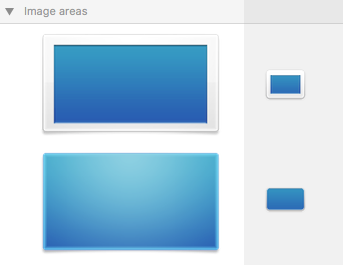
正しい、なぜなら:4つの異なるアイコンが4つの異なる画像領域にあります。1つの画像領域に1つのリンクを追加できます。したがって、合計4つの異なるリンクを追加できます。
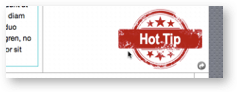 誤り、なぜなら:1つの画像領域に4つの異なるアイコンがあります。1つの画像領域に1つのリンクしか追加できません。したがって、4つのアイコンはすべて1つのターゲットページに誘導します。
Mail Designer 365のメールデザインでさまざまなボタンとさまざまなリンクを追加する方法の詳細については、Webサイトをご覧ください:
誤り、なぜなら:1つの画像領域に4つの異なるアイコンがあります。1つの画像領域に1つのリンクしか追加できません。したがって、4つのアイコンはすべて1つのターゲットページに誘導します。
Mail Designer 365のメールデザインでさまざまなボタンとさまざまなリンクを追加する方法の詳細については、Webサイトをご覧ください:チュートリアルビデオをご覧ください:
 メールセーフフォントは、すべてのデバイスにインストールされている基本的なフォントです。macOSで利用可能だがiOSで利用できないフォントを選択した場合、対応するデバイスで表示が異なります。両方のデバイスにフォントがインストールされている場合は、メールテンプレートは両方のプラットフォームで同じように表示されます。受信者のメールクライアントがオンデマンドでダウンロードできるWebフォントを使用することもできます。ほとんどのメールクライアントはWebフォントをサポートしていますが、Outlookは例外です。
重要: Mail Designer 365は、ドキュメントを開いたときに、フォントが不足していることをユーザーに警告します。
メールセーフフォントは、すべてのデバイスにインストールされている基本的なフォントです。macOSで利用可能だがiOSで利用できないフォントを選択した場合、対応するデバイスで表示が異なります。両方のデバイスにフォントがインストールされている場合は、メールテンプレートは両方のプラットフォームで同じように表示されます。受信者のメールクライアントがオンデマンドでダウンロードできるWebフォントを使用することもできます。ほとんどのメールクライアントはWebフォントをサポートしていますが、Outlookは例外です。
重要: Mail Designer 365は、ドキュメントを開いたときに、フォントが不足していることをユーザーに警告します。

‣ 「コンテンツ」タブの適切なアイコンをクリックして、カスタムコンテンツの場所を特定します。 ‣ グラフィックセクションにカスタムコンテンツを追加した場合は、このアイコンを選択します:‣ GIF/アニメーショングラフィックセクションにカスタムコンテンツを追加した場合は、このアイコンを選択します:
‣ 背景と写真セクションにカスタムコンテンツを追加した場合は、このアイコンを選択します:
‣ 画像とグラフィックを含むカスタムフォルダーを追加した場合は、このアイコンを選択します:
‣ 選択後、「カスタム」セクションまでスクロールします:
‣ 削除する画像またはグラフィックを右クリックします。 ‣ ドロップダウンメニューから「ゴミ箱に移動」を選択します。
‣ フォルダーを削除するには、フォルダーを右クリックして「削除」を選択する必要があります。

Mail Designer 365 は、MailChimp プレースホルダーを含むテンプレートのエクスポートをサポートします。MailChimp にアップロードすると、Web サイトで提供されるほぼすべての機能を使用できます。レイアウトを維持するために、レイアウトの編集には MailChimp の「編集/Edit」ビューを使用しないことをお勧めします。必要な変更を加えるには Mail Designer 365 を使用し、新しいバージョンを MailChimp にエクスポートしてください。
 Mail Designer のストックライブラリから任意の写真、テクスチャ、またはパターンを使用することもできます。さまざまなカテゴリが含まれています。デザインサイドバーからサムネイルを背景にドラッグアンドドロップするだけです。
Mail Designer のストックライブラリから任意の写真、テクスチャ、またはパターンを使用することもできます。さまざまなカテゴリが含まれています。デザインサイドバーからサムネイルを背景にドラッグアンドドロップするだけです。
 独自の写真、テクスチャ、パターンを使用することもできます。デスクトップまたは Finder からテンプレートに画像をドラッグするだけです。サードパーティの写真、テクスチャ、またはパターンを使用する場合は、商用プロジェクトで使用する許可があることを確認してください。デザイナー/アーティストへのクレジットを忘れずに記載してください。
独自の写真、テクスチャ、パターンを使用することもできます。デスクトップまたは Finder からテンプレートに画像をドラッグするだけです。サードパーティの写真、テクスチャ、またはパターンを使用する場合は、商用プロジェクトで使用する許可があることを確認してください。デザイナー/アーティストへのクレジットを忘れずに記載してください。
MailChimpは、視覚的な「WYSIWYG」とコードベースのテンプレート編集を提供します。
ただし、すべてのHTMLエンジンが少しずつ異なるため、デザインの編集にはMail Designerを使用することをお勧めします。MailChimpで変更を加えると、デザインの外観やレイアウトに問題が発生する可能性があります。
変更が必要な場合は、デザインの新しいバージョンを再アップロードして、MailChimpキャンペーン用に選択するだけです。
一方、HTMLコードのプロフェッショナルな方であれば、MailChimpエディターでHTMLコードを編集して、ニーズに合わせて調整するだけです。この件についてはサポートを提供できないことをご理解ください。
Mail Designer 365を使用すると、受信者がメールを開くデバイスに応じて外観が異なるレスポンシブニュースレターを作成できます。
iPhoneで受信者はニュースレターのモバイルバージョンを表示します。
iPadはiPhoneよりもはるかに大きな画面であるため、iPadはニュースレターのデスクトップバージョンを表示します。
 写真の背景、画像、またはテクスチャを周囲の背景領域にドラッグして適用します。
写真の背景、画像、またはテクスチャを周囲の背景領域にドラッグして適用します。
 これにより、選択した背景がメールの背景に適用されます。カラーウィンドウを開いて、デザインの背景として色を選択することもできます。
これにより、選択した背景がメールの背景に適用されます。カラーウィンドウを開いて、デザインの背景として色を選択することもできます。
 テキスト領域の背景を設定するには、メールデザインの中央領域に画像をドラッグします。
Mail Designer Proを使用してメールテンプレートの背景を変更する方法の詳細については、次のページを参照してください:
テキスト領域の背景を設定するには、メールデザインの中央領域に画像をドラッグします。
Mail Designer Proを使用してメールテンプレートの背景を変更する方法の詳細については、次のページを参照してください:
‣ テキスト領域をメールテンプレートにドラッグアンドドロップします。 ‣ テキスト領域をダブルクリックします。 ‣ リストを入力します。リストを表示したいテキストを強調表示します。リストの作成の詳細については、次のページを参照してください:‣ 画面の右側には、リストスタイルを「リスト」の下で選択できるサイドバーがあります。 ‣ 必要なリストスタイルを選択します。
‣ これにより、単語が選択した箇条書き付きのリストに自動的に変換されます。
‣ 「ファイル」メニューに移動 ‣ 「設定とデザインのインポート…」を選択これにより、Mail Designerの以前のバージョンからすべての既存のデータをインポートできます。‣ 準備ができたら「アクセス許可」をクリック
サーバー名: securesmtp.t-online.de
ポート: 標準ポート
セキュリティ: STARTTLS
認証: パスワード
ユーザー名: max.mustermann@t-online.de (完全なT-Onlineメールアドレス)
パスワード: Mail Designer 365用に、T-Online顧客センターで別のメールパスワードを作成する必要があります。
 パスワードに関する注意: 上記のとおり、メールプログラム用に別のパスワードを使用する必要があります。通常のオンラインログインパスワードでは送信できません。
パスワードに関する注意: 上記のとおり、メールプログラム用に別のパスワードを使用する必要があります。通常のオンラインログインパスワードでは送信できません。
TextScout AI にアクセスするにはどうすればよいですか?
TextScout AI は、最新の Mail Designer 365 バージョンですべての Mail Designer 365 プランで試用できます。件名を作成するために利用可能な AI クレジット の数は、プランのレベルによって異なります。TextScout AI ウィンドウのクレジット インジケーターを使用して、ステータスを確認できます。テンプレートファイルをFinderで検索するには、次の手順に従ってください。
‣ デザインチョーザーでテンプレートを右クリックします ‣ 「Finderで表示」を選択します

Time Machineのバックアップでデザインを見つける方法
Macにハードウェア障害が発生し、Macのバックアップでテンプレートを見つける必要がある場合は、次の場所でテンプレートを見つけることができます。
/user/Library/Group Containers/C3HCD5RMD7.net.tower-one.MailDesigner
注:ハードドライブには「Library」フォルダが複数ありますが、ホームフォルダ内の隠しフォルダが必要です。
アクセス方法は次のとおりです。
- Time Machineのバックアップでユーザーのホームフォルダに移動します(例:「John」)
- ユーザーのホームフォルダ(「John」)を右クリックし、「John」をパスとしてコピーします
- 「移動」>「フォルダへ移動」を選択すると、ダイアログが表示されます
- 以前にコピーしたパスを貼り付けるためにCmd + Vを押します。「/Library」をパスの末尾に追加し、Enterを押します
次に、「Group Containers/C3HCD5RMD7.net.tower-one.MailDesigner/Documents/MD365」に移動してドキュメントを見つけます。カテゴリに対応するフォルダと、実際のドキュメントを含む「Contents/Resources」サブフォルダが見つかります。
ドックのMail Designer 365アイコンにドラッグアンドドロップして、Mail Designer 365ライブラリにコピーできます。
‣ Wählen Sie "Ablage" > "Design-Optionen ..."Dann können Sie die Datei exportieren oder über Ihre Wahl der Methode (über Apple Mail, Kampagnenmonitor, MailChimp, etc.) senden.‣ Deaktivieren Sie "Version für Mobilgeräte Geräte erzeugen".
‣ Klicken Sie auf "OK", wenn Sie bereit sind.

- 「ファイル」>「設定とデザインのインポート」をクリックします。

- 移行ウィンドウが表示されたら、「アクセス許可」を選択して続行します。

- 次のウィンドウで、単に「アクセス許可」を再度選択して、Mail Designer 365 がライブラリ内のデザインファイルにアクセスできるようにします。別のフォルダーを選択する必要はありません。

- Mail Designer 365 にコピーしたい設定をリストから選択し、「選択したものをインポート」をクリックします。

- デザインとアプリケーション設定が Mail Designer 365 にすばやくインポートされます。
- 画像最適化
- 件名行プレビュー
- 組み込みのスペルおよび文法チェッカー
- モバイル最適化ツール
- ユーザー名が間違っているか不完全です。たとえば、iCloudアカウントは「username」で動作することがありますが、ほとんどの場合、ログインするには完全なメールアドレスが必要です。
- パスワードが間違っています。
- TLSを試している場合は、代わりにSTARTTLSを試してください。
- サーバーがカスタムポートを使用している可能性がありますが、可能性は低いです。

- Head to our website to view all plan options.
- Choose your preferred plan and click "Buy"
- Log in to my.maildesigner365 with your equinux ID to complete your purchase (this is the login you use for Mail Designer)
- Once you've purchased a plan, download the app and move it to your Applications folder.
- Find Mail Designer 365 on the App Store
- Choose your plan and complete your purchase to download the Mail Designer 365 app to your Mac.
- Open the app and log in with your equinux ID
‣ 枠を追加したい写真を選択します ‣ これにより、Mail Designer 365が画面右側の「スタイル」タブを自動的に開きます ‣ 下部で「境界線」セクションを見つけます ‣ 使用する境界線の種類を選択します ‣ カラーホイールアイコンをクリックして、境界線の色を選択します ‣ ピクセルサイズを変更して、境界線の太さを調整します注記: 図形にも枠を追加できます。
画像のみを含むメールは、スパムと見なされることがよくあります。これは、スパムフィルターがコンテンツの正当性を評価するためにテキストに依存しているためです。テキストがないと、フィルターはメールが疑わしいまたは悪意のあるコンテンツを隠そうとしていると推測する可能性があり、これはスパム送信者の一般的な戦術です。さらに、画像のみを含むメールは読み込みに時間がかかる可能性があり、受信者がメールをスパムとしてマークする可能性が高くなります。
メールが受信トレイに届く可能性を高めるには、次のベストプラクティスに従ってください。
- 画像のみを含むレイアウトブロックを避けてください。画像のみで構成されるレイアウトブロックを使用する代わりに、テキストと画像を組み合わせたブロックを選択してください。これにより、テキストが実際のテキストとして表示され、大きな画像の一部として表示されなくなり、フィルターと受信者がコンテンツをよりよく理解できるようになります。
- 関連するテキストを含めます。テキストを使用して、メールの目的を説明します。これにより、スパムフィルターが分析するためのコンテキストが提供され、読者がメッセージと対話できるようになります。
- 画像の代替テキストを使用します。各画像に説明的な代替テキストを追加します。これにより、画像が読み込まれない場合でも、受信者(およびスパムフィルター)がメールのコンテンツを理解できるようになります。
- テキストと画像の適切な比率を維持します。テキストの量が多いほど、スパムとしてマークされる可能性が低くなります。テキストは、スパムフィルターが評価するためのより多くの資料を提供します。
- 画像ブロックとテキストブロックを組み合わせます。両方の要素を組み合わせることで、読みやすさとエンゲージメントが向上し、スパムフィルターがメールを重要な情報の隠蔽の試みとして解釈するのを防ぐことができます。
- Mail Designer 365 Campaignsなどの信頼できるメールサービスプロバイダーを使用します。Mail Designer 365 Campaignsなどの多くのメールサービスプロバイダーは、メールの構造を最適化し、SPF、DKIM、DMARCなどの認証プロトコルを提供して、配信可能性を向上させるのに役立ちます。
これらのガイドラインに従い、適切に配置されたテキストと画像の組み合わせを含むメールを送信することで、配信可能性を向上させ、スパムフォルダーに送信されるリスクを軽減できます。
 これにより、デザインがどのように見えるかのより良い正確なビューが得られます。
MailChimpにアップロードした後のMail Designer 365のメールデザインを正確に表示する方法については、次のページを参照してください。
これにより、デザインがどのように見えるかのより良い正確なビューが得られます。
MailChimpにアップロードした後のMail Designer 365のメールデザインを正確に表示する方法については、次のページを参照してください。
 Mail Designer 365でさまざまなオブジェクトを配置するためのキーボードショートカットについては、次のページを参照してください:
Mail Designer 365でさまざまなオブジェクトを配置するためのキーボードショートカットについては、次のページを参照してください:
更新は、更新日の10日前までキャンセルできます。キャンセルは、次の可能な更新日に有効になります。期間の終了までソフトウェアを引き続き使用できます。その時点でサブスクリプションは終了します。
‣ 「ファイル」>「デザインオプション」に移動します。テキストのハイフネーションのオン/オフの詳細については、次のページを参照してください:‣ 「強制ハイフネーション」のチェックを外します。
‣ 「OK」をクリックします。

‣ ニュースレターにレイアウトブロックと画像領域をドラッグします ‣ 使用する GIF を画像領域にドラッグします ‣ 1 つの画像領域に 1 つの GIF のみを追加するようにしてください ‣ 1 つの画像領域に複数の GIF を追加すると、最後に追加された GIF のみ有効になります
ビデオに関する推奨されるベストプラクティス:
YouTube や Vimeo などの別のサイトでビデオにリンクすることをお勧めします。これらのビデオは、Safari または関連するビデオアプリで開きます。たとえば、YouTube のビデオで、デバイスに YouTube アプリがインストールされている場合、ビデオは受信者のデバイス上の YouTube アプリで直接再生されます。いくつかの点を確認する必要があります。
‣ 最初に、メールサービスプロバイダーとしてMailChimpを使用していますか?はいの場合、MailChimpのウェブサイトで「編集」プレビューでデザインを表示していないことを確認してください。‣ 画面の右上にある「プレビューとテスト」をクリックします。‣ そうでない場合は、テキストのデフォルトの行の高さを変更してみてください。デフォルトは1.5に設定されています。必要に応じて行の高さを調整してください。間隔を高さ1.0に設定してみてください。テキストが乱雑に見えなくなるはずです。
‣ 次に、「プレビューモードに入る」を選択します。

‣ Alt ⌥キーまたはOptionキーを押し続けます ‣ メニューから「ヘルプ」>「デバッグログを送信...」を選択します‣ 注記: Alt/Option ⌥キーを押していない場合、「ヘルプ」ドロップダウンメニューには「Mail Designerフィードバックを提供する...」と表示され、「デバッグログを送信...」とは表示されません
‣ デバッグログを送信すると、Mail Designer 365はログが正常に送信されたことを通知します
Mail Designer - サポート終了: 2014年9月 Mail Designer 2 - サポート終了: 2015年2月 Mail Designer Pro - サポート終了: 2016年5月 Mail Designer Pro 2 - サポート終了: 2017年5月 Mail Designer Pro 3 - サポート終了: 2018年10月 Mail Designer Pro HS - サポート終了: 2019年1月これはどういう意味ですか: これらのMail Designerのバージョンの一部は、現在のMacコンピューターでまだ動作する可能性がありますが、新しいMacコンピューターを購入したり、新しいmacOSにアップグレードしたりする必要がある場合は、サポートされなくなります。 何をすべきか: 以前のバージョンを使用している場合は、プランの有効期間中に定期的な更新と継続的なサポートを確保するために、最新のMail Designer 365プランにアップグレードすることを強くお勧めします。
Mail Designer 365デザインプランに含まれる無料キャンペーンプランの一環として、Delivery Hub経由で送信されたメールのフッターにMail Designer 365バナーが表示されます:

有料のキャンペーンプランに切り替えると、これらのバナーを削除できます。Mail Designer Campaignsプランオプションを確認するには、my.maildesigner365アカウントにログインしてください。
- Mail Designer 365 の無料ダウンロードでは、アプリケーションを表示したり、メールテンプレートを開いたり編集したりするだけです。
- アクティブなデモがないと、作成したテンプレートを保存したり送信したりできません。
- 無料トライアルは 7 日間有効です。
- テンプレートを 7 日間保存できます。
- 統合された Mail Designer 365 Testmail サービスを使用して、テストメールを自分に送信できます
- デモに含まれる無料の Campaigns プランで、TeamCloud、Crew Chat、Delivery Hub を含むすべての Campaigns 機能を確認できます
- HTML テンプレートのエクスポート
- 外部のメールマーケティングサービスを使用してテンプレートを送信/エクスポートする
- Visa
- Mastercard
- American Express
- PayPal*
- 個人/法人小切手*(米国からのご注文のみ)
- 銀行振込*(欧州連合のみ)
* ライセンスは、お支払い確認後、メールにてお送りします。
小切手または銀行振込でご決済の場合、ご注文後、詳細な決済情報がメールにてお送りされます。 銀行振込および小切手でのご注文は、現在Mail Designerの購入には対応しておりません
 重要:Mail Designer 365は、ユーザーがドキュメントを開いたときに、フォントが不足していることをユーザーに警告します。
重要:Mail Designer 365は、ユーザーがドキュメントを開いたときに、フォントが不足していることをユーザーに警告します。
 別の人のデバイスにフォントが表示されるようにするには、メールニュースレターでメールセーフフォントの1つを使用することをお勧めします。
別の人のデバイスにフォントが表示されるようにするには、メールニュースレターでメールセーフフォントの1つを使用することをお勧めします。

- Click on "File" > "Import settings and designs."

- When the migration window pops up, select "Grant access" to continue.

- In the next window, simply select "Grant access" again to allow Mail Designer 365 access to the design files in your Library. You do not need to select a different folder.

- Select from the list which settings you would like to copy over to Mail Designer 365 (i.e. from which version) and then click "Import selected."

- Your designs and in-app preferences will then be quickly imported into Mail Designer 365 exactly as they were when you last used them.
my.maildesigner365.comにアクセスし、アカウントにログインして、「請求」タブに移動し、支払い方法を変更してください。 右上にある現在の支払い方法をクリックし、「別の支払い方法を選択」を選択します。これで、新しいクレジットカードを追加したり、PayPalアカウントを追加したりできます。これは、Mail Designer 365プランの新しいデフォルトの支払い方法として使用されます。

Campaign Monitorにアップロードするすべてのテンプレートには、配信停止リンクを含める必要があります。
テンプレートに配信停止リンクを追加するには、次の手順に従ってください。‣ 配信停止リンクを挿入するテキスト領域を選択します。 ‣ 上部のメニューバーから「挿入」>「Campaign Monitor」>「配信停止リンク」を選択します。
これで、デザインをCampaign Monitorにアップロードできます。

- 24時間優先サポート
- 表ツール
- ブレンドモード
- デュオトーンフィルター
- 鮮やかさ効果
 Mail Designer 365は、Yahoo Mailとの互換性を向上させるために2番目のHEADタグを使用しますが、一部のメールサービスはこれをエラーとみなし、HTMLを処理できません。
たとえば、Constant Contactを使用しており、互換性の問題が発生している場合は、このオプションを試してください。
Mail Designer 365は、Yahoo Mailとの互換性を向上させるために2番目のHEADタグを使用しますが、一部のメールサービスはこれをエラーとみなし、HTMLを処理できません。
たとえば、Constant Contactを使用しており、互換性の問題が発生している場合は、このオプションを試してください。
~/Library/Group Containers/C3HCD5RMD7.net.tower-one.MailDesigner
Finder を開き、「移動」>「フォルダーへ移動」と進み、上記のパスをコピーして貼り付けることで、このフォルダーにアクセスできます。
‣ 「マイデザイン」に移動して、完全な手動バックアップを実行できます。次に、⌘ + a を押してすべてのデザインを選択し、デスクトップ上のフォルダーにドラッグします。その後、このフォルダーを外部ハードドライブに保存することもできます。
‣ 画像領域を含むレイアウトブロックを追加します。 ‣ 「コンテンツ」タブで「ビデオプレースホルダー」アイコンをクリックします。Command + 5 を押すこともできます。‣ ビデオプレースホルダーを画像領域にドラッグします。
‣ 「ビデオへのリンク」フィールドに WeVideo リンクを貼り付けます。

注記:
YouTube や Vimeo のビデオとは異なり、Mail Designer 365 は WeVideo ビデオからサムネイルを直接生成することをサポートしていません。使用するビデオフレームのスクリーンショットを撮って、独自のサムネイルを提供する必要があります。次に、その画像をビデオプレースホルダーにドラッグします。または、好みの画像を選択してサムネイルとして使用することもできます。 メールニュースレターでは、追加したビデオはビデオページへのリンクを含む画像として扱われます。ほとんどのメールクライアントがサポートしていないため、Mail Designer 365 はインライン再生をサポートしていません。 注記:Mail Designer 365 は、メールデザインにビデオを直接埋め込むことをサポートしていないことに注意してください。Email,First Name,Last Name,Favorite Color,Location miller@example.com,Peter,Miller,blue,New York smith@example.com,Jody,Smith,red,San Franciscoご参考までに、CSVサンプルファイルをダウンロードできます: '>Mail_Designer_365_Campaigns_Email_Import_Example.csv
There are 3 ways you can duplicate layout blocks:
Option 1: "Edit" > "Duplicate"
‣ Click the selection tab at the side of a layout block. ‣ Choose "Edit" > "Duplicate" from the menu bar.
Option 2: Using the layout handle
‣ Click on the layout handle on the left side of the layout block. ‣ Hold down the option key or the alt⌥ key on your keyboard. ‣ Drag the layout block that you want to duplicate.Now, you can drop it into position to create a copy. Afterwards, you can edit your text and choose other options accordingly.
Option 3: Command⌘ D
‣ Click on the layout handle on the left side of the layout block. ‣ Press Command⌘-D on your keyboardPlease refer to the following page for a guide on how you can duplicate layout blocks:
‣ Open Mail Designer 365 on your Mac. ‣ Choose "Mail Designer 365" > "Preferences".‣ Make sure to click the "Updates" tab.
‣ Check the "Get Early Access to beta versions" box.
‣ Since Beta versions are meant to test features and compatibility, Mail Designer 365 will remind you to have a backup of your app and designs:

For checking updates, Mail Designer 365 will check for new versions on app start or you can:
‣ Go to "Mail Designer 365" > "Check for Updates…"Please refer to the following page for further information:
‣ キーボードでAlt ⌥キーまたはOptionキーを押したままにします ‣ メニューから「Help」>「Send Debug Logs...」を選択します
画像領域には、テキストと画像の両方を配置できます。



テキスト領域には、テキストのみを配置できます。

 テキスト領域の詳細については、次のページをご覧ください。
画像領域の詳細については、次のページをご覧ください。
テキスト領域の詳細については、次のページをご覧ください。
画像領域の詳細については、次のページをご覧ください。
 テキスト領域に関する詳細については、次のページを参照してください。リンクがグラフィック要素ではなく、画像領域全体に適用される理由:
テキスト領域に関する詳細については、次のページを参照してください。リンクがグラフィック要素ではなく、画像領域全体に適用される理由:‣ メニューで、「ファイル」>「デザインオプション」を選択します。‣ 「モバイルデバイスのバージョンを作成」の横にあるチェックマークを削除します。 ‣ 「OK」を押します。 ‣ 次に、同じ手順を繰り返して、チェックボックスを再度アクティブにします。

 これを行うと、デスクトップバージョンのモバイルバージョンが表示され、モバイルビューのレイアウトブロックを編集できるようになります。
これを行うと、デスクトップバージョンのモバイルバージョンが表示され、モバイルビューのレイアウトブロックを編集できるようになります。
‣ メールテンプレートを開いていない場合は開きます。 ‣ メニューバーから「Mail Designer 365」>「環境設定」を選択します。Mail Designer 365 でカスタムプレビューディスプレイを作成する方法の詳細については、次のページを参照してください。‣ ポップアップウィンドウが表示されます。 ‣ 「モバイル」とラベル付けされたスマートフォンアイコンをクリックします。
‣ ウィンドウの左下にある「+」アイコンをクリックします。 ‣ 使用する解像度を入力します。
‣ この表示オプションに名前を付けて、「プレビューオプション」メニューで簡単に見つけられるようにします。
 Delivery Hub 経由で送信:
Delivery Hub 経由でメールデザインを送信すると、Mail Designer 365 は他のすべてのメールクライアントと同様に動作し、画像をメールに埋め込みます。この場合、画像を別の場所にホストする必要はありません。
Delivery Hub 経由で送信:
Delivery Hub 経由でメールデザインを送信すると、Mail Designer 365 は他のすべてのメールクライアントと同様に動作し、画像をメールに埋め込みます。この場合、画像を別の場所にホストする必要はありません。
 Mailchimp、Campaign Monitor、または Direct Mail にエクスポート:
Mail Designer 365 の直接統合のいずれかを使用すると、画像はメールデザインとともにエクスポートされ、対応するプラットフォームにホストされます。
別の外部サービス経由で送信:
外部サービス (メールプロバイダーなど) が画像を処理する方法は、プロバイダーによって異なります。一部のプロバイダーは画像をホストしますが、他のプロバイダーは自分でホストする必要があります。
Mail Designer 365 には、HTML エクスポート中に Web サーバーの URL を入力するオプションがあり、これにより画像を参照できます。 詳細はこちら。
Mailchimp、Campaign Monitor、または Direct Mail にエクスポート:
Mail Designer 365 の直接統合のいずれかを使用すると、画像はメールデザインとともにエクスポートされ、対応するプラットフォームにホストされます。
別の外部サービス経由で送信:
外部サービス (メールプロバイダーなど) が画像を処理する方法は、プロバイダーによって異なります。一部のプロバイダーは画像をホストしますが、他のプロバイダーは自分でホストする必要があります。
Mail Designer 365 には、HTML エクスポート中に Web サーバーの URL を入力するオプションがあり、これにより画像を参照できます。 詳細はこちら。
 要件の詳細については、ESP が提供するドキュメントを参照してください。
要件の詳細については、ESP が提供するドキュメントを参照してください。
‣ “システム環境設定”を開きます。 ‣ “言語と地域”をクリックします。‣ 選択した言語をリストの一番上にドラッグして、優先する言語に変更します。
‣ ソフトウェアを閉じます。たとえば、VPN Tracker の場合は、「VPN Tracker」>「VPN Tracker を終了」を選択して実行できます。
‣ ソフトウェアを再度開きます。
‣ Mail Designer 365 の「コンテンツ」セクションで、三角形アイコンをクリックするか、Command⌘-2 を押して図形を表示します。 ‣ 「ボタン」サブセクションで、さまざまなボタンオプションを使用できます。‣ 選択したボタンを画像領域にドラッグします。 ‣ ボタンのテキストをダブルクリックしてメッセージを編集できます。
ボタンにリンクを追加します:
‣ 目的のターゲットページへのリンクをボタンの形状をダブルクリックして追加していることを確認してください。 ‣ 形状をダブルクリックすると、左側に「スタイル」セクションが開きます。 ‣ 「リンクと背景を編集」をクリックします。CTA ボタンを追加する方法については、次のページをご覧ください。 コンテンツの概要については、次のページをご覧ください。 コールトゥアクションボタンを戦略的に配置するためのヒントについては、次のページをご覧ください。‣ 「リンク」サブセクションで、「リンクを追加」をクリックして、ターゲットページへのリンクを追加します。

‣ まず、「コンテンツ」セクションから使用するグラフィック要素を選択します。さまざまなグラフィック要素を組み合わせる方法については、次のページを参照してください:‣ 次に、要素を画像領域にドラッグします。 ‣ 組み合わせに使用する他のグラフィック要素に対しても、この手順を繰り返します。 ‣ 組み合わせるすべてのグラフィック要素をドラッグしたら、目的の外観になるように配置を開始します。 ‣ 目的の外観に応じて、さまざまな要素を前後に移動できます。 ‣ 後ろまたは前に移動するグラフィック要素をクリックするだけです。 ‣ 画面の左側にある適切なボタンをクリックします。

 購入が完了すると、プランを使用したり、チームメンバーに割り当てたりできるようになります。
購入が完了すると、プランを使用したり、チームメンバーに割り当てたりできるようになります。
当社との時間が終了したと確信している場合は、お客様の情報をデータベースから削除しやすくし、お客様が私たちが行うのを待つ必要がなくなりました。
単にPrivacy Managerにログインして、ページ下部の「アカウントを削除」をクリックしてください。
この操作は元に戻せないため、以前に購入したすべての製品とサービスへのアクセスを失うことにご注意ください。
- Mail Designer 365の無料ダウンロードでは、アプリケーションの表示とメールテンプレートの開閉と編集のみが可能です。
- アクティブなデモがない場合、作成したテンプレートを保存または送信することはできません。
Mail Designer 365デモのアクティブ化
無料デモをアクティブにするには、次の手順に従ってください:- MacでMail Designer 365アプリケーションを起動します。
- equinux IDとパスワードでログインするか、アカウントを作成します。
- アプリケーションを初めて起動する場合は、プランオプションのリストが表示されます。ここで無料トライアルをアクティブに選択できます。
- 以前にアプリケーションにログインしている場合は、名前の下の左上隅で無料トライアルを開始するオプションを見つけることができます。

MailChimpアカウントにテンプレートをアップロードするために、Mail DesignerはあなたのMailChimp APIキー(特殊なパスワードの一種)を必要とします。
APIキーはMailChimpで見つけることができます。MailChimpサポートページに詳細があります。


‣ 「レイアウト」が表示されていることを確認してください(「表示」>「レイアウトを表示」を選択)レイアウトブロックのドラッグハンドルが表示されるようにします ‣ 次に、右側の「コンテンツ」タブを選択します ‣ 「レイアウトブロック」セクションを選択します ‣ 「既製」をクリックします注記: 複数のレイアウトブロックをまとめて保存することも、単一のレイアウトブロックを保存することもできます。‣ 保存するレイアウトブロックを選択します ‣ 複数のレイアウトブロックを選択するには、レイアウトブロックをクリックし、Shiftキーを押したまま、他のレイアウトブロックを選択します ‣ レイアウトブロックを「マイインスタントブロック」セクションにドラッグします
- 1. Mac App Storeからダウンロードしたバージョンを使用していることを確認してください。equinuxウェブサイトからダウンロードしたバージョンでは、ライセンスを認識できません。
- 2. Mail Designer 365メニューで「購入履歴を復元...」を選択します
- 3. ライセンスがまだ認識されない場合は、アプリを削除してMac App Storeから再インストールしてください。(テンプレートと設定は失われませんのでご安心ください)
‣ Open your design
‣ Choose “Share
‣ テキストブロックのパディング領域をクリックしていることを確認してください。透明な効果を作成する方法の詳細については、次のページを参照してください:‣ 右側にある「背景を削除」をクリックします。
‣ 次に、同じテキストブロックの外側の領域をクリックします。 ‣ 次に、「背景を削除」をクリックします。
‣ テキストブロックには、透明な効果が表示されるはずです。
フォントのインスピレーションについては、ビデオチュートリアルをご覧ください:
Mail Designer 365でさらに多くのフォントをダウンロードする方法については、次のページもご覧ください。
Mail Designer 365 は、メールのデザインをオーディエンスに送信するためのさまざまなオプションを提供します。
テストメール
Mail Designer 365 のテストメールサービスは、あなたまたはあなたのチームに内部テストメールを送信するように設計されており、つまり、完成したメールデザインが受信トレイにどのように表示されるかをプレビューできます。
テストメールは、Mail Designer 365 のテストメールサービスから、当社のセキュアなサーバーを通じて送信されます。
外部メールの送信
メールデザインを外部のメールアドレス (つまり、Mail Designer 365 チームのメンバーではない連絡先) に送信するオプションもあります。Delivery Hub を介して送信します。これらのメールは、あなた自身のメールアドレスから送信されます。
メールキャンペーンを選択してください。連絡先リストに送信するか、個別のメッセージを送信します。個別のメール連絡先に送信します。
Delivery Hub を介してメールキャンペーンを送信する方法の詳細については、このガイドを参照してください。
 「管理」をクリックして、Macでサブスクリプションを表示および編集します。
AppleサポートWebサイトで詳細を確認できます。
「管理」をクリックして、Macでサブスクリプションを表示および編集します。
AppleサポートWebサイトで詳細を確認できます。
- メールデザインのドラフトを表示、コメント、承認する
- テストメールを受信する
- メールの連絡先とオーディエンスを管理する
- メールキャンペーンをスケジュールして送信する
- キャンペーン後の分析にアクセスする
- id.equinux.com
- my.maildesigner365.com
- data.maildesigner365.com
- my.featurenotes.com
- polyfill.io
- www.gravatar.com
- wp.com
- api.rudderlabs.com
 Mail Designer 365を使用すると、レスポンシブニュースレターを作成できます。モバイル版の画像、グラフィック、テキストオブジェクトを編集することで、モバイルデバイス向けのテンプレートを最適化できます。
Mail Designer 365を使用すると、レスポンシブニュースレターを作成できます。モバイル版の画像、グラフィック、テキストオブジェクトを編集することで、モバイルデバイス向けのテンプレートを最適化できます。
If you're struggling with email deliverability—especially with Gmail users—there are proven strategies to improve sender reputation and ensure your emails land in inboxes rather than spam folders. Follow these steps to get back on track:
Steps to Improve Email Deliverability:
-
Warm Up Your Email Lists Gradually
- Treat the process as if warming up a completely new account.
- Divide your mailing into smaller batches and send them on different days. For example, start with 500 emails on Monday, 1,000 on Tuesday, 2,000 on Wednesday, and so on.
-
Focus on Engaged Recipients First
- Begin by sending emails only to contacts who have opened your emails recently (e.g., within the last 30 days for weekly senders).
- Gradually increase this timeframe as your deliverability improves.
-
Leverage Google Postmaster Tools
- Set up Google Postmaster Tools to monitor spam rates, domain reputation, and other deliverability metrics.
-
Create Test Gmail Accounts
- Subscribe a test Gmail account to your email campaigns.
- Monitor where emails land. If emails go to spam, interact with them (e.g., open, click, and reply) but do not move them out of the spam folder. This helps train Gmail’s algorithms.
-
Adjust Based on Metrics
- Use Google Postmaster Tools to track your spam rates. If spam rates are too high, reduce the timeframe of your engaged recipients or maintain the current level of sending until the rates stabilize.
-
Monitor Progress
- As Gmail deliverability improves and emails stop landing in spam, expand your email list incrementally to include less recently engaged recipients.
How Mail Designer Campaigns Can Help:
Mail Designer Campaigns provides several built-in features to optimize email deliverability and improve your sender reputation:
- Professional Email Authentication: Ensure your emails are authenticated with SPF, DKIM, and DMARC, reducing the likelihood of being flagged as spam.
- Engagement Tracking: Identify active and inactive recipients in your mailing list, allowing you focus on your most engaged contacts first.
- Custom Domain Support: Addd your own domain to Mail Designer Campaigns to reinforce trust with email providers like Gmail.
- Clean and Optimized Designs: Mail Designer 365 helps you to create email content that is visually appealing while avoiding spam-triggering elements, increasing inbox placement rates.
- Advanced Segmentation: Mail Designer Campaigns allows for advanced segmentation, such as creating lists of only people who have opened the email in the past X days, and options for sending to only a portion of your subscriber list. This ensures that your emails reach the most engaged recipients first, improving overall deliverability.
By following these best practices and leveraging Mail Designer Campaigns' tools, you can rebuild your sender reputation, enhance Gmail deliverability, and achieve more successful email marketing campaigns.
‣ Macのシステム環境設定を開く ‣ 「一般」タブを開く ‣ 「ドキュメントを閉じる際に変更を保存するかどうか尋ねる」オプションのチェックを外す ‣ その後、Mail Designer 365アプリを再起動する必要があります
 ただし、画像要素を重ねる方法はいくつかあります。2つのレイヤーがどのようにブレンドされるかを変更するために、さまざまなブレンドモードを適用することで制御できます。
デザイン要素をクリックした後、[スタイル]メニューからブレンドモードにアクセスします。ここで、さまざまなモードをスクロールして、デザインに最適な効果を見つけることができます。
ただし、画像要素を重ねる方法はいくつかあります。2つのレイヤーがどのようにブレンドされるかを変更するために、さまざまなブレンドモードを適用することで制御できます。
デザイン要素をクリックした後、[スタイル]メニューからブレンドモードにアクセスします。ここで、さまざまなモードをスクロールして、デザインに最適な効果を見つけることができます。
 Mail Designer 365で利用可能なさまざまなブレンドモードの詳細については、このガイドを参照してください。
Mail Designer 365で利用可能なさまざまなブレンドモードの詳細については、このガイドを参照してください。
Mail Designer 365プランの自動更新を、 my.maildesigner365アカウントで簡単にオフにすることができます。
- アカウントにログインしてください。
- 設定の下にある購入とプランに移動します。
- プランの自動更新をオフにします。

重要:
自動更新をオフにすると、既存の価格優遇が失われる場合があります。
現在のプランが期限切れになると、再アクティブ化することはできませんが、いつでも現在の価格で新しいプランを購入できます。
‣ リンクに変換したいテキストをマークします。 ‣ 左側のサイドバーから「リンクを追加」をクリックします。注: 通常のフォントオプションを使用して、リンクの色とテキストオプションを変更できます。‣ 追加したいリンクの種類を選択します:
‣ リンク先ダイアログボックスにURLを入力します:
- 「Shift」+「Cmd」+「4」キーを押すと、画面の一部をドラッグして選択し、スクリーンショットを撮ることができます。
- 「Shift」+「Cmd」+「4」キーを押した後、「スペース」キーを押すと、特定のウィンドウを選択してスクリーンショットを撮ることができます。
- 「Shift」+「Cmd」+「3」キーを押すと、画面全体をスクリーンショットとして保存できます。
- アプリケーションまたはサービスの未使用
- キャンセル期間内にアカウントをキャンセルしないこと
- サブスクライブしたプランの機能または機能の欠如
- 誤って行った購入
- 当社の管理外の例外的な状況
- 利用規約の違反
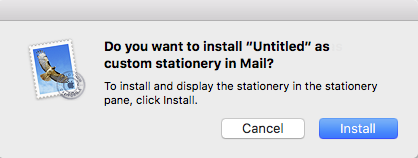 ニュースレターをデザインおよび作成している間、Mail Designer 365 は、発生する可能性のある問題について、メールテンプレートを継続的にスキャンします。メールデザインに問題または潜在的なエラーが見つかると、チェックボタンに番号が表示されます。
ニュースレターをデザインおよび作成している間、Mail Designer 365 は、発生する可能性のある問題について、メールテンプレートを継続的にスキャンします。メールデザインに問題または潜在的なエラーが見つかると、チェックボタンに番号が表示されます。
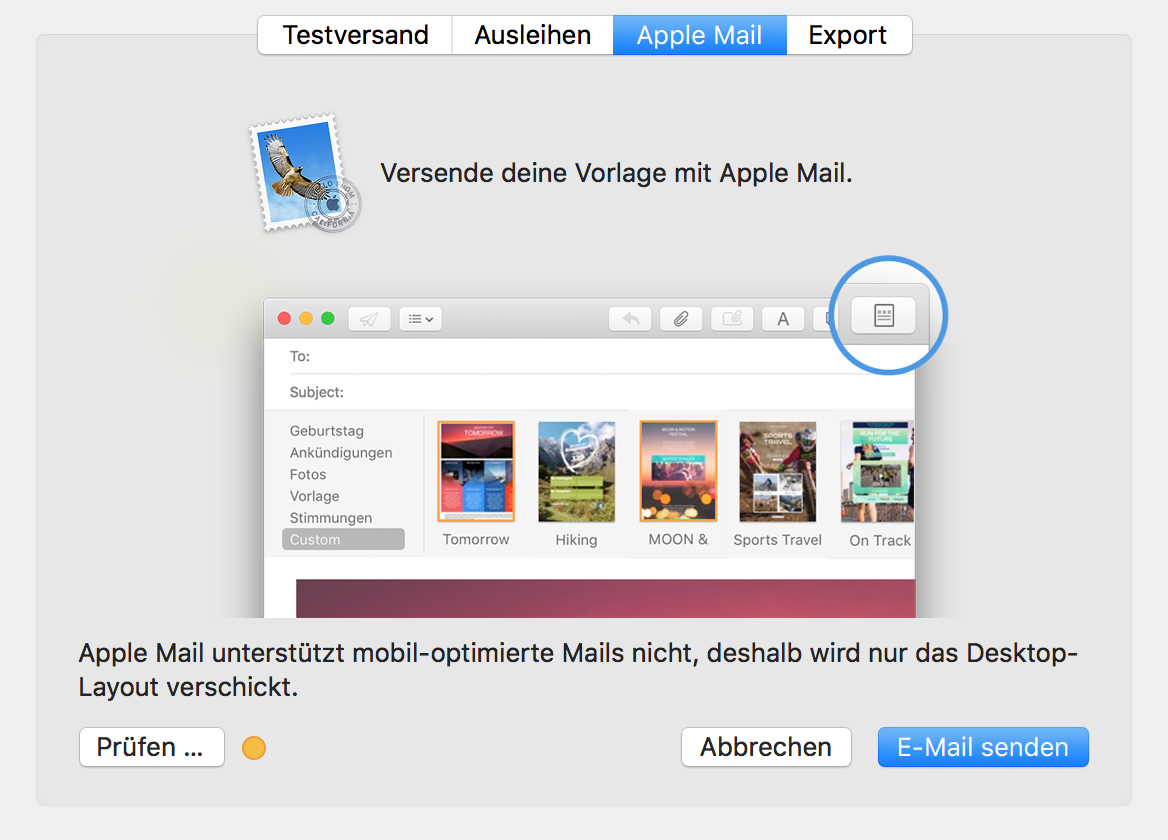 必要に応じて、チェックボタンをクリックしてデザインの問題を確認することもできます。
Mail Designer 365 のチェック機能の詳細については、次のページを参照してください:
必要に応じて、チェックボタンをクリックしてデザインの問題を確認することもできます。
Mail Designer 365 のチェック機能の詳細については、次のページを参照してください:
‣ 「メッセージ」>「転送」を選択詳細については、こちらでAppleのサポートページをお読みください。 注記: Mail Designer 365のメールデザインを転送するのではなく、常に「転送」機能を使用することをお勧めします。‣ 受信者のメールアドレスを入力 ‣ 「送信」ボタンをクリック
 検索ボックスにこのパスを入力します:
検索ボックスにこのパスを入力します:
~/Library/Containers/net.tower-one.MailDesigner 見つけてから削除します。 次に、検索ボックスにこのパスを入力します:
~/Library/Group Containers Mail Designerフォルダを削除します。 最後に、MacからMail Designerをアンインストールするには、アプリケーションフォルダ(またはアプリケーションを保存した場所)に移動し、ゴミ箱に移動します。 これにより、アプリケーションとすべてのファイルがMacから完全に削除されます。設定も削除するには、Terminal.app(アプリケーション > ユーティリティから)を開き、次のコマンドを入力します:
defaults delete net.tower-one.MailDesigner
~/Library/Group Containers/C3HCD5RMD7.net.tower-one.MailDesigner/Documentsチルダ(〜)は、ホームディレクトリを表します。この例外は、読み取り操作にのみ必要であり、書き込み操作は引き続き監視できます。
‣ 半透明にしたい写真を選択します ‣ これにより、Mail Designer 365 が右側の「スタイル」セクションを開きます ‣ 下部には「不透明度」セクションがあります ‣ 不透明度スライダーを調整して、選択した写真の不透明度を調整します
iOSは、電話番号や住所、日付などの情報を自動的に認識し、これらの情報を他のアプリで使用できます。 たとえば、電話番号をタップして電話をかけたり、住所をタップしてアドレス帳に追加したりできます。 そのため、これらの情報はメールで強調表示されます。
‣ MailChimpのWebサイトにアクセスしてログインしてください。準備ができたら、新しいキャンペーンを作成してデザインをMailChimpにアップロードしてください。 ‣ アップロードしたばかりのメールデザインを選択し、「Preview and Test」をクリックします。 ‣ 次に、「Enter preview mode」をクリックします。 ‣ 「Enable live merge tag info」ボタンをクリックします。これで、入力したプレースホルダーの情報を確認できます。
‣ テキスト領域を選択します ‣ 「挿入」>「MailChimp」または「Campaign Monitor」を選択します ‣ プレースホルダーを選択します注記: 画像領域内のテキストにはプレースホルダーを使用できません。プレースホルダーを使用するには、テキスト領域にカーソルを置く必要があります。
Mail Designer 365 は、独自のドメインを使用せずに、メールキャンペーンを送信するためのプロフェッショナルなソリューションを提供します。ドメインをウォームアップしたり、カスタムメールアドレスを作成したりする必要はありません。
仕組みは?
Mail Designer 365 は、信頼できる事前設定済みのメールドメインからキャンペーンを確実に安全に送信するサービスである Mail Designer Delivery を使用します。これにより、準備されていないドメインやスパムフォルダに終わるメールによる配信の問題などの潜在的な問題を回避できます。
Mail Designer Delivery を選択する理由は何ですか?
- 設定のトラブルはありません: 独自のドメインを購入、ウォームアップ、または設定する必要はありません。
- 信頼できる評判: Mail Designer の送信インフラストラクチャは、高い配信率を確保するように最適化されています。
- プロフェッショナルな外観: メールは認証されたドメインから送信されるため、キャンペーンに洗練されたプロフェッショナルな外観を与えることができます。
- GDPR 準拠の送信: すべてのデータは GDPR に準拠して処理され、受信者のプライバシーが保護されます。
コツは?
共有ドメインを使用することは迅速なソリューションですが、長期的にはカスタムメールドメイン (例: あなたの名前@あなたの会社) を使用することをお勧めします。これにより、完全な制御が可能になり、ブランドイメージが向上します。Mail Designer 365 は、SPF、DKIM、DMARC 認証を設定して配信率を最大化するためのツールをサポートしています。
準備はできましたか?
Mail Designer 365 は、個々のメールまたは数千の受信者に迅速かつ専門的にメールを送信するのに最適です。今すぐ配信サービスでキャンペーンを開始し、技術的な設定や配信を心配することなく、オーディエンスにリーチしましょう!
 コンテンツパネルからビデオプレースホルダーを追加した後、ビデオへのリンクをリンクフィールドにコピーします。
コンテンツパネルからビデオプレースホルダーを追加した後、ビデオへのリンクをリンクフィールドにコピーします。
 Mail Designer 365を使用すると、YouTubeとVimeoからのリンクを使用できます。さらに、独自のMP4ファイルをサーバーまたはDropboxアカウントにアップロードし、このファイルへのパブリックリンクをビデオプレースホルダーにコピーできます。
独自のMP4ファイルを使用する場合、ビデオはメールアプリケーションで直接再生されます。ただし、これはメールクライアントがこの機能をサポートしている場合にのみ当てはまります。 ビデオはメールで直接再生されません。代わりに、サブスクライバーはオンラインビデオにリダイレクトされます。
使用するビデオクリップは、YouTubeやVimeoなどのサードパーティのホスティングサイトにアップロードする必要があることにご注意ください。Macでのみ利用可能なビデオファイルは、メールのデザインに使用できません。
Mail Designer 365を使用すると、YouTubeとVimeoからのリンクを使用できます。さらに、独自のMP4ファイルをサーバーまたはDropboxアカウントにアップロードし、このファイルへのパブリックリンクをビデオプレースホルダーにコピーできます。
独自のMP4ファイルを使用する場合、ビデオはメールアプリケーションで直接再生されます。ただし、これはメールクライアントがこの機能をサポートしている場合にのみ当てはまります。 ビデオはメールで直接再生されません。代わりに、サブスクライバーはオンラインビデオにリダイレクトされます。
使用するビデオクリップは、YouTubeやVimeoなどのサードパーティのホスティングサイトにアップロードする必要があることにご注意ください。Macでのみ利用可能なビデオファイルは、メールのデザインに使用できません。
‣ 「受信トレイ」ボタンをクリックして、最適化ウィンドウを開きます。Inbox Optimization ツールに関する詳細については、次のページを参照してください。‣ 次に、メールの件名と受信者が表示するプレビューテキストを入力できます。 ‣ 右側で、Mail Designer 365 がプレビューを表示します。 ‣ これにより、受信者がメールを開く前に、受信トレイのプレビュースニペットを受信トレイでどのように表示するかを確認できます。
Mail Designer 365で問題が発生する可能性のあるソフトウェアの種類:
- パーソナルファイアウォール
- 保護ソフトウェア (ウイルススキャナー、マルウェア対策など)
パーソナルファイアウォールは通常、アプリケーションがネットワークトラフィックを送信することを許可するかどうかをユーザーに尋ねます。Mail Designerに完全なネットワークアクセスを許可することが重要です。Mail Designerにルールを追加済みの場合は、許可リストにMail Designerを追加してください。
保護ソフトウェアは、強力な暗号化のため、認証トラフィックを潜在的な脅威と見なす場合があります。Macで実行されているすべての保護ソフトウェアがMail Designerを無視し、このトラフィックを許可するようにしてください。
上記で説明したアプリケーションタイプの一般的な例をいくつか示します。これらのアプリケーションのいずれかがシステムにインストールされているかどうか不明な場合は、次の手順を試してください。
- ターミナルアプリケーションを開きます
- 次のコマンドをコピーして貼り付けます:
kextstat | grep -v com.apple
Apple以外のすべてのカーネル拡張機能のリストが表示されます。以下に示す括弧内のIDとこのリストを比較するだけです。
- Little Snitch
(at.obdev.nke.LittleSnitch)
- Sophos Anti Virus
(com.sophos.kext.oas, com.sophos.nke.swi)
- Symantec Endpoint Protection / Norton AntiVirus
(com.symantec.kext.SymAPComm, com.symantec.kext.internetSecurity, com.symantec.kext.ips, com.symantec.kext.ndcengine, com.symantec.SymXIPS)
 Mail Designer 365を使用すると、レスポンシブニュースレターを作成できます。モバイル版の画像、グラフィック、テキストオブジェクトを編集することで、モバイルデバイス向けのテンプレートを最適化できます。
Mail Designer 365を使用すると、レスポンシブニュースレターを作成できます。モバイル版の画像、グラフィック、テキストオブジェクトを編集することで、モバイルデバイス向けのテンプレートを最適化できます。
‣ Mail Designer 365のメールデザインのいずれかを開きます ‣ 「ファイル」>「復元」を選択します ‣ バージョンを選択するか、「すべてのバージョンを参照」をクリックします
‣ 左側のスマートフォンアイコンをクリックして、テンプレートのモバイルバージョンを開きます。モバイルバージョンへのビデオリンクの追加の詳細については、次のページをご覧ください。‣ 画像領域またはテキスト領域の境界線をドラッグします。
‣ Mail Designer 365 では、モバイルバージョンとデスクトップバージョンを分離するオプションが提供されます。
‣ 「コンテンツ」をクリックして、画像領域にビデオプレースホルダーを追加することで、ビデオサムネイルを追加できます。
‣ 次に、ビデオプレースホルダーアイコンをクリックします。
‣ ビデオアイコンまたは独自のプレーヤーレイヤーを使用して、サムネイルを追加できます。
‣ 選択した画像をコンテンツの外縁にドラッグできます。‣ これにより、画像がコンテンツの背景として設定されます。
メールのメイン背景と境界線があると仮定します:
‣ まず、メールのメイン背景として設定する画像を選択します。 ‣ この画像をメールテンプレートの外縁にドラッグします。 (メールテンプレートのメイン背景を設定するために選択した画像をドラッグできる領域を示すために、対応する領域を赤色で塗りつぶします):‣ 次に、境界線の背景として設定する画像を選択します。 ‣ 選択した画像をレイアウトブロックの輪郭にドラッグします (下記参照):
テキスト領域とメールのメイン背景に同じ背景画像を追加したいが、それらの間に異なる背景効果が必要な場合:
‣ レイアウトブロックの中央領域に選択した画像をドラッグして、テキスト領域の背景を設定します。‣ すべてのレイアウトブロックに対してこのプロセスを繰り返す必要があります。
‣ メールテンプレート全体の外縁に画像ドラッグして、メールのメイン背景を設定します。
‣ 次に、以前使用した2つの背景とは異なる境界線を設定します。対応する領域の境界内に新しい画像をドラッグしてください (この場合、対応する領域の境界内に新しい画像をドラッグします):
完了!サンドイッチのような境界線効果:
 メールのデザインを作成する方法の詳細については、次のページをご覧ください:
メールのデザインを作成する方法の詳細については、次のページをご覧ください:
メールマーケティングは死んでいません—進化しているだけです。受信トレイがかつてないほどいっぱいになっているのは事実ですが、メールマーケティングは、正しく行えば、オーディエンスとつながる最も効果的な方法の1つです。その理由は次のとおりです。
- 人々は量よりも質を重視します: 購読者は、登録するメールをより厳選するため、価値があり、魅力的で、関連性の高いコンテンツを提供することが重要です。一般的なメールや繰り返しのメールはもう機能しません。
- これは個人的な選択です: WhatsAppのようなプラットフォームの迷惑メールとは異なり、メールは受信者にコントロールを与えます—彼らはあなたを聞くことを選択しました。多くの人々にとって、これによりメールは他のチャネルの侵入的なメッセージよりも歓迎されます。
- 依然としてROIの力: メールマーケティングは、デジタルマーケティングにおいて依然として最高の投資収益率(ROI)を提供しています。パーソナライズと価値に焦点を当てると、メールはほとんどすべてのメディアよりも多くのコンバージョンを生成できます。
自動化とWhatsAppのようなメッセージングアプリは成長していますが、異なる目的を果たしています。メールを置き換えるのではなく、バランスの取れたマーケティング戦略を補完します。したがって、メールマーケティングは死んでいません。競争が激しくなっていますが、それは良いことです。ブランドがより良くなるように動機付けるからです。
‣ テキスト領域を選択します。 ‣ 「編集」>「スペルと文法」>「スペルと文法を表示」をメニューバーから選択します。スペルチェック言語の選択方法については、次のページを参照してください。‣ 言語を選択できるポップアップウィンドウが表示されます。 ‣ 「言語による自動」をクリックするだけです。 ‣ ドロップダウンメニューからさまざまなオプションから好みの言語を選択できます。

クレジットカードの明細に equinux からの請求があり、それが何かわからない場合は、equinux オンラインストアで購入した製品である可能性があります。
- VPN Tracker (Mac、iPhone、iPad 用 VPN ソフトウェア)
- Mail Designer 365 (Mac 用メールニュースレターデザインソフトウェア)
- tizi (iPhone および iPad 用アクセサリー)
一般的なシナリオ
自動更新の製品
VPN Tracker と Mail Designer 365 はサブスクリプションとして提供されます。プランが自動更新に設定されている場合、関連する支払い方法に自動的に料金が発生します。
チームメンバーの追加
複数の従業員が当社の製品を使用している場合、チームの請求を設定している可能性があります。これは、関連するクレジットカードに新しいチームメンバーのアカウントを追加する料金が発生することを意味します。
請求書とその他の質問
当社のウェブサイトから請求書をダウンロードできます。
チームで確認済みの場合は、サポートにお問い合わせください。クレジットカード明細の詳細とカード番号の下 4 桁をご提供ください。
 注:当社のアプリはすべてデジタル署名されており、セキュリティのために検証されていますので、安心してダウンロードできます。
注:当社のアプリはすべてデジタル署名されており、セキュリティのために検証されていますので、安心してダウンロードできます。
‣ 「ファイル」>「デザインオプション」に移動します。テキストのハイフネーションのオン/オフに関する詳細については、次のページを参照してください:‣ 「強制ハイフネーション」にチェックマークを追加します。
‣ 「OK」をクリックします。
- Dockにアプリケーションがある場合は、「Option」キーを押しながらアプリケーションのアイコンを右クリックし、メニューから「強制終了」を選択します。
- 「Option」キーと「Cmd」キーと「Esc」キーを同時に押すと、実行中のアプリケーションのリストが表示されるウィンドウが開きます。これらのアプリケーションのいずれかを強制終了するには、リストから選択して「強制終了」ボタンをクリックします。
 プレーンテキストの詳細については、次のページを参照してください:
プレーンテキストの詳細については、次のページを参照してください:
‣ドキュメントを印刷するには、上部のメニューバーから「ファイル」>「印刷…」を選択します。印刷の詳細については、次のページを参照してください:
‣ Apple Pagesで、グラフィックのサイズを2倍にします。たとえば、100x100の寸法を持つ図形がある場合は、200x200にサイズを変更します。 ‣ Mail Designerの画像領域にコピーして貼り付けます。 ‣ 次に、画像を選択します。 ‣ 画像を右クリック(またはCtrl +クリック)します。 ‣ ドロップダウンメニューから「元のサイズ(Retina)」を選択します。これにより、画像が自動的に縮小されますが、Retina品質になります。
‣ エクスポートするテンプレートを開きます。 ‣ 上部のメニューバーから「共有」>「メールでデザインドキュメントを共有…」を選択します。メールのデザインを添付ファイルとして共有する方法については、次のページを参照してください。
‣ まず、Mail Designer 365テンプレートをPDFファイルとしてエクスポートします。 ‣ 「ファイル」>「PDFとしてエクスポート」を選択します。メールデザインをJPGファイルまたはPNGファイルに変換する方法の詳細については、次のページを参照してください。‣ ドキュメントを保存します。 ‣ 次に、PDFファイルを開きます。
‣ 上部のメニューバーに移動します。 ‣ 「ファイル」>「名前を付けて保存」を選択します。
‣ ポップアップウィンドウが表示され、必要な形式を選択できます。PDFファイルをJPGファイルまたはPNGファイルに変換するかどうかを選択できます。

‣ First, open your email design in Mail Designer 365 ‣ Choose "File" > "Export as HTML..."Whether you are using Filezilla or another FTP service, it is important to make sure that the location path URL of the folder is correct. Mail Designer 365 will rewrite all image paths and insert this URL in front of the image URL. This happens automatically for each image.‣ Give your folder a specific name ‣ Connect to your server
‣ Upload your folder on your FTP account. With Filezilla, you can type the location of your folder within your Mac under "Local site."
‣ Or you can find the specific folder within the Filezilla window and then right click the folder. Choose upload from the drop down menu.
‣ Make sure all of the files are added to the folder, including the images used for the email design. ‣ Find the specific location path of your folder. With Filezilla, you will need to click on where your folder is within the server. The specific location path of your folder will be found under "Remote site:"
‣ Click the paper airplane icon on the top right of Mail Designer 365
‣ Choose "Website / HTML..."
‣ Check the box where it says "Prefix image URLS with:" ‣ Add the specific location path URL of your folder
‣ Click "Export"
ガイドラインの使用
ガイドラインは、デザイン内のさまざまな要素を配置するのに役立つ視覚的なガイドとして機能します。 ガイドラインを挿入するには、「挿入」>「水平/垂直ガイドライン」に移動します。 オブジェクトを配置したい場所にガイドラインをドラッグし、画像を、形状、テキスト、グラフィックスなどをデザイン全体またはレイアウトブロックに配置するためのガイドとして線を使用します。
オブジェクトを配置したい場所にガイドラインをドラッグし、画像を、形状、テキスト、グラフィックスなどをデザイン全体またはレイアウトブロックに配置するためのガイドとして線を使用します。
 配置が完了したら、ページの右上にある「レイアウトアウトラインを非表示」アイコンをクリックしてガイドラインを非表示にします。
配置が完了したら、ページの右上にある「レイアウトアウトラインを非表示」アイコンをクリックしてガイドラインを非表示にします。

部分払い戻しは承っておりません。当社の365プランはすべて1年間有効で、期間満了の10日前までキャンセルできます。ただし、キャンセルされた場合でも、プランの有効期限までソフトウェアを引き続き使用できます。
当社のオンラインストアで、すべてのご請求書のコピーをご覧いただけます: VPN Tracker 365 の購入に関する請求書は、こちらで「請求書」セクションで確認できます: http://my.vpntracker.com
経理部門で働いており、会社のために VPN Tracker の請求書にアクセスする必要がありますか? VPN Tracker チームのリーダーに、あなたを「会計士」の役割で会社チームに招待するように依頼してください。その後、新しい請求書が利用可能になるとすぐにメールが届き、Web ポータルからダウンロードできます。 Mail Designer 365 の購入に関する請求書は、こちらで「注文」セクションで確認できます: https://my.maildesigner365.com tizi 製品の請求書は、こちらで「注文」セクションで確認できます: http://my.tizi.tv その他の請求書は、こちらで確認できます: http://www.equinux.com/goto/invoice 請求書のコピーを PDF 形式で保存するには、次の手順を実行します: 「Command + P」を押します 「PDF」>「PDF として保存」を選択します
Mail Designerマニュアルには、デザインを作成してMailChimpにエクスポートする方法の情報が記載されています。デザインを空の大きな猿に送信すると、MailChimpのツールを使用してキャンペーンを作成したり、登録者を管理したり、クリックを追跡したりできます。
MailChimpにはさまざまな機能が多いため、Mail Designerマニュアルですべてを説明することはできません。しかし心配しないでください。MailChimpチームは、ウェビナー、マニュアル、ガイド、ヒントを作成しました。始めるためのサポート。
VPN Tracker 365またはMail Designerのコピーが変更されていないことをどのように確認できますか?
当社のアプリケーションはAppleによって適切に署名されているため、macOSはアプリケーションが変更されているかどうかを確認できます。ターミナルアプリケーションを開き、次のコマンドを入力して整合性を確認できます。spctl --assess "/Applications/VPN Tracker 365.app"パスにはスペースが含まれているため、パスを引用符で囲む必要があることに注意してください。コピーが別の場所にある場合は、「/Applications/VPN Tracker 365.app」をアプリケーションへの正しいパスに置き換えてください。 出力は次のようになります。
/Applications/VPN Tracker 365.app: accepted
source=Notarized Developer ID
アプリケーションが変更された場合、次のエラーメッセージが表示されます。
Mail Designer 365.app: invalid signature (code or signature have been modified)VPN Tracker 365またはMail Designerのコピーに無効な署名がある場合は、お問い合わせください。
VPN Tracker 365またはMail Designerのコピーがequinuxによって署名されていることをどのように確認できますか?
当社のアプリケーションはAppleによって適切に署名されているため、macOSはアプリケーションが変更されているかどうかを確認できます。ターミナルアプリケーションを開き、次のコマンドを入力して署名を表示できます。codesign -d -vv "/Applications/VPN Tracker 365.app"パスにはスペースが含まれているため、パスを引用符で囲む必要があることに注意してください。コピーが別の場所にある場合は、「/Applications/VPN Tracker 365.app」をアプリケーションへの正しいパスに置き換えてください。 出力は次のようになります。
Executable=/Applications/VPN Tracker 365.app/Contents/MacOS/VPN Tracker 365
Identifier=com.vpntracker.365mac
Format=app bundle with Mach-O universal (x86_64 arm64)
CodeDirectory v=20500 size=81953 flags=0x10000(runtime) hashes=2550+7 location=embedded
Signature size=9071
Authority=Developer ID Application: equinux AG (MJMRT6WJ8S)
Authority=Developer ID Certification Authority
Authority=Apple Root CA
Timestamp=1. Jun 2021 at 17:22:51
Info.plist entries=42
TeamIdentifier=MJMRT6WJ8S
Runtime Version=11.1.0
Sealed Resources version=2 rules=13 files=684
Internal requirements count=1 size=216
注意すべき重要な部分は、「-で始まる行です。

equinux 2FA は、次の主要な認証およびパスワードアプリと互換性があります。
- Google Authenticator
- Microsoft Authenticator
- Twilio Authy
- 1Password
- FreeOTP
- Bitwarden
Mail Designer 365 は、ユーザーごとにライセンスされています。つまり、Mail Designer 365 を使用するすべてのユーザーは、それぞれ独自のライセンスを必要とします.
セキュリティ上の問題を回避するため、自動システムがアカウントへのログインを検証します。アカウントがロックされる可能性のある原因はいくつかあります。
- 他のユーザーとアカウントを共有する
- アカウントを 1 人のユーザーにパーソナライズするのではなく、一般的なアカウントとして使用する
- my.maildesigner365.com にアクセスします
- equinux ID でログインします
- 「ストア」にアクセスし、「プランの追加」を選択します
- Mail Designer にアクセスする必要があるすべてのユーザーにライセンスを追加し、注文を完了します
- チームに必要なライセンスの数が適切になったら、新しいライセンスを同僚に割り当てます。詳細な手順については、「チーム設定ガイド」を参照してください
これらの手順を完了したら、サポートチームにお問い合わせください。equinux ID と注文確認番号を含めてください。チームメンバーが詳細を確認し、アカウントの制限を解除します。
その他のご質問がある場合は、Mail Designer チームにお問い合わせください。
- Regular email with several contacts in the To field
- Regular email with several contacts in the BCC field
- An email to a predefined group, such as an Outlook Group
- Your email service provider or the recipient's email service provider may raise suspicions of SPAM (unsolicited junk emails) sending, potentially leading to your account's suspension or temporary freeze.
- Receiving an email with an extensive list of recipients often diminishes its perceived relevance to individual recipients, making it seem impersonal and more likely to be classified as junk mail.
- Messages sent to a large number of recipients are often flagged by Junk Mail Filtering systems as Spam, increasing the risk of your message being blocked and not reaching its intended recipients.
- Mail Designer Campaigns enables you to fully verify your domain, ensuring optimal verification for your emails to reach recipients' inboxes.
- If you don't have your own domain or prefer not to undergo the verification process, we can provide you with a custom address from a fully authenticated domain, significantly reducing the risk of your emails being marked as Spam.
- We offer intelligent list management for your contact lists, allowing you to either send emails to all contacts or create targeted groups tailored to your audiences.
はい、Mail Designer 365を使用すると、メールが開かれたかどうかを追跡できます。Mail Designer Deliveryに組み込まれているメール追跡機能により、送信された各メールとキャンペーンの詳細な統計情報が得られます。
ダイレクトメールを使用する場合でも、ニュースレターキャンペーンを送信する場合でも、Mail Designer 365の組み込み配信サービスを使用してメールを送信する場合は、開封率、クリック率、およびその他の重要な指標を含む詳細な分析にアクセスできます。
ニュースレターキャンペーンの分析は、ここで確認できます: https://my.maildesigner365.com/team/deliveries/campaigns/finished
ダイレクトメールのメールについても、詳細な追跡が可能です。関連する統計情報は、ここで確認できます:
https://my.maildesigner365.com/team/deliveries/direct/finished

選択した配信方法に関係なく、Mail Designer 365は次の分析を提供します:
- 開封率と総開封数
- クリック率と総クリック数
- 配信状況と拒否
- 配信解除(配信解除率)
- リンクのクリックの詳しい追跡

- 受信者レベルの統計

このパフォーマンス分析は、メールキャンペーンの成功をより深く理解し、コンテンツを改善するのに役立ちます。
ヒント:正確な結果を得るには、送信後少なくとも24時間後に統計情報を確認することをお勧めします。これにより、受信者がメールを開いて操作するのに十分な時間が確保されます。
Step 1: Create the $AttributeFields Variable
Start by creating a variable named $AttributeFieldsThis variable will contain the text string that defines the placeholder content used in your Mail Designer 365 email template. All values must be separated by commas.
Scenario A: FileMaker Field Names Match the Email Placeholders
Method: Use FileMaker field names that directly match the placeholders in your email design. Build the$AttributeFields variable by listing these field names, separated by commas.
In Mail Designer, you simply use the field name as the placeholder.
Format:
$AttributeFields = "Table::Field1,Table::Field2,Table::Field3"
Example Definition of $AttributeFields in FileMaker:
$AttributeFields="CityHotel::GUEST_FIRST_NAME,CityHotel::GUEST_LAST_NAME,CityHotel::GUEST_EMAIL,CityHotel::BOOKING_METHOD"
In Mail Designer 365, you can reference the values later using these placeholders:
GUEST_FIRST_NAME
GUEST_LAST_NAME
GUEST_EMAIL
BOOKING_METHOD
Scenario B: FileMaker Field Names Do Not Match the Email Placeholders in Mail Designer
Method: Build the$AttributeFields variable by manually mapping each placeholder name to the corresponding field or variable using the format:
$AttributeFields = "PLACEHOLDER_NAME:" & FieldName_or_Variable & ", …
Example Definition of $AttributeFields in FileMaker:
"BOOKING_DATE:" & RESERVATION_DATE & "," &
"BOOKING_TIME:" & RESERVATION_TIME & "," & …
Scenario C: Using FileMaker Variables as Placeholders
Method: If your FileMaker variable has the same name as the placeholder in Mail Designer 365, you can directly assign it like this:$AttributeFields = "$city,$country"
This tells Mail Designer to use the value of $city for the placeholder named “city”.
Example:
The FileMaker variable $city contains “Munich”. If your Mail Designer template includes a placeholder named “city”, then define:
$AttributeFields = "$city"
The script will reveal the content “Munich” and pass it to Mail Designer to populate the “city” placeholder.
The Best Scenario D: Mixing All Methods
You can combine the approaches above into a single$AttributeFields string.
Method:
Mix matching field names, manually mapped fields, and variables in the $AttributeFields variable.
Example:
$AttributeFields = "BOOKING_DATE:" & RESERVATION_DATE & "," &
"CityHotel::BREAKFAST_TYPE," & "$city"
In Mail Designer 365 you can then reference them with the name BOOKING_DATE, BREAKFAST_TYPE and city
Mail Designer 365テンプレートでは、FileMakerフィールドがデザインでどのように生き生きとするかを示すプレースホルダーが見つかります(Mail Designerファイル)。
このMail Designerファイルを開き、ファイル>保存に直接移動してプロジェクトに保存します。
Mail Designerアプリはまだお持ちではありませんか?

画像のサイズを簡単に変更する方法は2つあります。
オプション1:デザイン内でサイズを変更する
- サイズを変更したい画像をクリックします。
- オレンジ色の角ハンドルをドラッグして、手動でサイズを調整します。
ヒント:必要に応じて、ドラッグ中にCommand(Cmd)キーを押して、アスペクト比を維持せずに自由にスケーリングします。
注:左上の青いハンドルは、画像のコーナー半径を調整して、丸みを帯びたコーナーを作成できます。

オプション2:サイドバーでサイズ設定を使用する
- デザインで画像を選択します。
- 右側の「画像」パネルで、「サイズ」の下に、特定の「幅」と「高さ」をピクセル単位で入力します。
- 画像の元の縦横比を維持する場合は、「アスペクト比を維持」チェックボックスをオンにします。

代わりに画像を切り抜きたいですか?Mail Designerで画像を切り抜く方法については、こちらを参照してください。
Mail Designer 35でテキスト領域の背景を変更する主な方法は2つあります:
背景付きレイアウトブロックを使用する
Mail Designer 35は、テキスト領域用の統合された背景色を含むレイアウトブロックを提供します:
- サイドバーに移動し、レイアウトタブを選択します。
- テキストと画像(サイドバー)セクションまでスクロールします。
- ここで、テキスト領域に色付きの背景がある複数のレイアウトブロックを見つけることができます(プレビューで黄色として表示されます)。
- 必要なブロックをデザインにドラッグして、背景付きのテキスト領域を追加します。

ラベルを追加してカスタマイズする
既存のテキストの特定の部分に背景を追加したい場合は、ラベル機能を使用できます:
- 背景を追加したいテキスト領域内をクリックします。
- サイドバーで挿入タブを選択し、次にラベルを選択します。
- ラベルスタイルをブラウズし、使用するものを選択します。
- 挿入後、フォーマットタブの下で背景色、フォントスタイル、境界、埋め込み、その他の項目をカスタマイズできます。
- テキストをラベル内に貼り付けまたは入力し、好みに応じてデザインをカスタマイズします。


これらの2つの方法を使用して、背景付きのテキスト領域を作成し、メールのデザインを改善できます。
ニュースレターは、共通の関心を持つグループの人々に電子メールで送信される書面によるコミュニケーション形式です。多くの場合、ニュース、更新情報、ヒント、またはマーケティング資料が含まれており、顧客との関係を構築し、情報を伝達するための重要なツールです。
ニュースレターの主な目的は、情報を伝え、つながりを築き、信頼を築くことです。これらに役立ちます。
- 製品または会社のニュースを広める
- 特別なオファーまたはプロモーションを宣伝する
- ウェブサイトまたはオンラインストアへの訪問者を誘導する
- ヒントや指示など、価値のあるコンテンツを提供する
Mail Designer 365を使用すると、ブランド化されたプロフェッショナルなニュースレターを簡単にデザインできます。
ニュースレターのコンテンツはさまざまです。多くの場合、次のものが含まれます。
- あなたの会社からのニュースと発表
- クーポンコードまたは割引クーポン
- ヒントや指示など、価値のあるコンテンツ
- 顧客からのストーリーまたは推奨事項
インスピレーションを得るニュースレターのデザインを調べてください。
現在、ほとんどのニュースレターは、プロのニュースレターソリューションを介して電子メールで送信されます。Mail Designer 365を使用すると、ブランド化されたプロのニュースレターを簡単にデザインしてエクスポートできます。
ニュースレターは、次のようなさまざまなグループによって使用されています。
- 製品を宣伝し、顧客との関係を構築する企業
- 支持者を情報提供する非営利団体
- 学生、保護者、従業員を情報提供する教育機関
- オーディエンスを増やし、収入を増やすコンテンツクリエイターとブロガー
送信の理想的な頻度は、ターゲットオーディエンスとコンテンツによって異なります。一般的な間隔には次のものがあります。
- 毎週 - 最新の情報とオファーを提供する
- 毎月 - 定期的な更新と概要を提供する
- 四半期ごと - 長期的なコミュニケーション
ニュースレターは効果的なマーケティングツールです。これらには次のものが含まれます。
- 投資収益率が高い - 電子メールマーケティングは、オンラインマーケティングで最高の投資収益率を提供します
- 直接的な連絡 - ターゲットオーディエンスに直接リーチできます
- ブランドロイヤルティ - 定期的なコミュニケーションは、ブランドへの信頼を強化します
始める準備はできましたか?Mail Designer 365を使用すると、ブランド化されたプロのニュースレターを簡単にデザインしてエクスポートできます。
ニュースレターは効果的なコミュニケーションツールです。小規模企業、大規模組織、または独立したクリエイターであろうと、Mail Designer 365は、印象的で効果的なニュースレターを作成するために必要なすべてを提供します。
DenkformにMail Designer 365のトレーニングを依頼する →
- Mail Designerでデスクトップビューに切り替えて(デザインの左上)、デザインの外側のマージン領域をクリックします(通常は白または灰色の背景)。右側のサイドバーの「書式」タブには、今度は「内部コンテンツ」セクションが表示されます。
- 今度はスマートフォンビューに切り替えます(デザインの左上
 )
) - 右側のサイドバーで、「内部コンテンツ」の下にある「モバイルデバイス」の下の値を増やします。420ピクセルはほとんどのスマートフォンの適切な値です

お手伝いさせていただきます
Mail Designer 365のデザインに問題がある場合は、サポートチームが喜んでお手伝いいたします。迅速かつ効果的なサポートを提供するには、デザインをTeamCloudに保存し、チームに招待してください。次の手順に従ってください。
ステップ1:デザインをTeamCloudに転送する
デザインがまだTeamCloudに保存されていない場合は、次のように転送してください。

ステップ2:サポートチームを招待する
次に、デザインにアクセスできるように、サポートチームをチームに招待してください。



ステップ3:サポートに連絡する
招待後、Mail Designer 365から短いサポートリクエストを送信してください。


「詳細診断(14日間)」チェックボックスがオンになっていることを確認してください。これにより、デザインに関連する問題をより詳細に分析できます。
完了!
招待とメッセージを受け取り次第、デザインを詳細に確認し、問題を迅速に解決できるようお手伝いいたします。
メールのデザインは、美しく、インタラクションを促進し、重要なメッセージを明確に伝え、あらゆるデバイスで機能するメールを作成するための戦略的かつ視覚的なプロセスです。優れたメールデザインは、マーケティング目標をサポートし、読者を特定の行動(リンクのクリック、購入の完了、その他のコンテンツの探索など)に導きます。
メールデザインで重要なことは何ですか?
効果的なメールデザインは、開封率、クリック率、コンバージョンに影響を与えます。注意を引く時間は限られているため、クリーンで整理された魅力的なレイアウトが重要です。優れたメールデザインは、ブランドを強化し、メッセージがすべてのプラットフォームとデバイスでアクセス可能であることを保証します。
優れたメールデザインは何で構成されていますか?
強力なメールデザインは、一貫性、明瞭さを保証するために連携するいくつかの主要な要素で構成されます。次のインフォグラフィックに示すように、これらの要素には次のものが含まれます。
- ヘッダー: ブランドのロゴとオプションのヘッダーテキストが含まれます
- メイン画像: 視覚的に魅力的で、主要なメッセージをサポートします
- メインタイトル (H1): 注意を引き、トピックを定義します
- メインテキスト: 説明または情報を提供する、適切に構造化されたテキスト
- コールトゥアクション (CTA): 読者を誘導する視覚的に異なるボタンまたはリンク
- フッター: 法的情報、ソーシャルメディアへのリンク、オプトアウトオプションが含まれます

メールデザインの重要な要素は何ですか?
次のチェックリストは、すべてのメールに存在する必要がある 5 つの重要な要素を強調しています。
- ヘッダー
- メイン画像
- テキスト
- CTA
- フッター

メールデザインをレスポンシブにするにはどうすればよいですか?
レスポンシブなメールデザインとは、デスクトップコンピュータ、タブレット、スマートフォンで開いたかどうかに関係なく、デザインがさまざまな画面サイズに自動的に適応することを意味します。次の比較は、優れたデザインがさまざまな形式で構造と可読性を維持する方法を示しています。モバイルユーザーはメール開封の大きな割合を占めるため、レスポンシブなデザインは不可欠です。

効果的なメールを作成するには、どのようなツールを使用できますか?
効果的なメールを作成するには、コーディングは必要ありません。Mail Designer 365などのメール作成ツールを使用すると、直感的なドラッグアンドドロップツール、再利用可能なブロック、組み込みのプレビューオプションを使用して、レスポンシブでプロフェッショナルな HTML メールを作成できます。プロモーションニュースレターを作成する場合でも、製品発表を作成する場合でも、Mail Designer 365を使用すると、デザインのすべての要素を完全に制御できます。
効果的なメールデザインは、Mail Designer 365から始まります。
この目的のために特別に設計されたツールを使用して、より優れた、よりスマートで、より美しいメールを作成してください。 Mail Designer 365でメールのデザインを開始してください。
デザインのメールテンプレートは、メールキャンペーンで繰り返し使用できる事前定義されたレイアウトを作成するプロセスです。これらのテンプレートは通常、HTMLとインラインCSSを使用して作成され、パーソナライズされたテキスト、製品画像、行動喚起などの動的コンテンツのプレースホルダーが含まれています。毎回最初から始める代わりに、マーケターとチームはこれらのテンプレートを使用して、一貫性を確保し、時間を節約し、メールのプロフェッショナルな品質を確保できます。
適切に設計されたメールテンプレートには通常、次のものが含まれます。
- ロゴとナビゲーションを含むヘッダー
- コンテンツを表示するメイン画像またはセクション
- メッセージまたはオファーのテキストエリア
- ユーザーのアクションを促すコールトゥアクションボタン
- 購読解除リンクと連絡先情報を含むフッター
メールテンプレートが重要な理由
メールテンプレートは、メールが一貫してすべてのデバイスで表示され、デザイン標準を満たし、Gmail、Outlook、Apple Mailなどの主要なメールクライアントで正しく表示されるようにします。また、次のことも支援します。
- ブランドの一貫性を確保する
- 製造にかかる時間を節約する
- デザインとコーディングのエラー数を減らす
- モバイルデバイスでの応答性を向上させる
再利用性:メールテンプレートの主な利点
メールテンプレートの主な利点は、再利用性です。作成後、さまざまなキャンペーンで繰り返し使用できます。特定のコンテンツを更新するだけで、ブランドのレイアウトとスタイルを維持できます。これにより、特に定期的にメールを送信するチームは、メールマーケティングを迅速かつ一貫して確実に拡張できます。
Mail Designer 365のテンプレート
Mail Designer 365は、テンプレート機能を使用してテンプレートデザイン機能を拡張します。テンプレートは、保護されたマスターバージョンとして機能します。あなたまたはチームメンバーがそれを開くと、ドラフトが自動的に作成され、初期バージョンは変更されません。これにより、基本レイアウトを上書きすることなく、さまざまな受信者またはキャンペーンに合わせて複数のバージョンをカスタマイズできます。チームでのテンプレートの使用方法の詳細については、詳細なガイドを参照してください。

タイトル:Mail Designer 365でテンプレートを簡単にカスタマイズして、各受信者に合わせた独自のバージョンを作成できます
このチームワークフローは、チームに最適です。1人が基本テンプレートを作成し、残りのメンバーがユースケースに合わせてカスタマイズして、品質と一貫性を確保します。
Macで再利用できるプロフェッショナルなメールテンプレートを作成したいですか?
Mail Designer 365のメールテンプレートクリエイターから始めましょう

デザインで、同僚と話し合うためにツールバーの「クルーチャット」をクリックするか、私たちを招待して支援してもらいます。
メールデザイナーのサポートチームメンバーをクルーチャットに招待する方法は次のとおりです。
1. my.maildesigner365.comでログインします
2. プロジェクトを選択し、「設定」から「参加者の招待」をクリックします

3. メールアドレスsupport@equinux.comを入力し、「招待」をクリックします

これで、保留中の招待状にメンバー「equinux Support」が表示されます。
プロジェクトに参加すると(メールで通知されます)、質問があるデザイン(または任意のデザイン)を開いて、ツールバーの「クルーチャット」ボタンをクリックできます。

次に、右上の「招待」をクリックします。

メンバー「support@equinux.com」を選択し、「保存」をクリックします。

クルーチャットで「こんにちは」と言って、すぐに連絡します。




















